Garmin ECHOMAP 70S, GPSMAP 527XS, ECHOMAP 70DV, GPSMAP 721, GPSMAP 527 Manual [es]
...
Serie GPSMAP® 500/700 y serie echoMAP
50/70
Manual del usuario
™
Enero de 2014 190-01556-33_0B Impreso en Taiwán
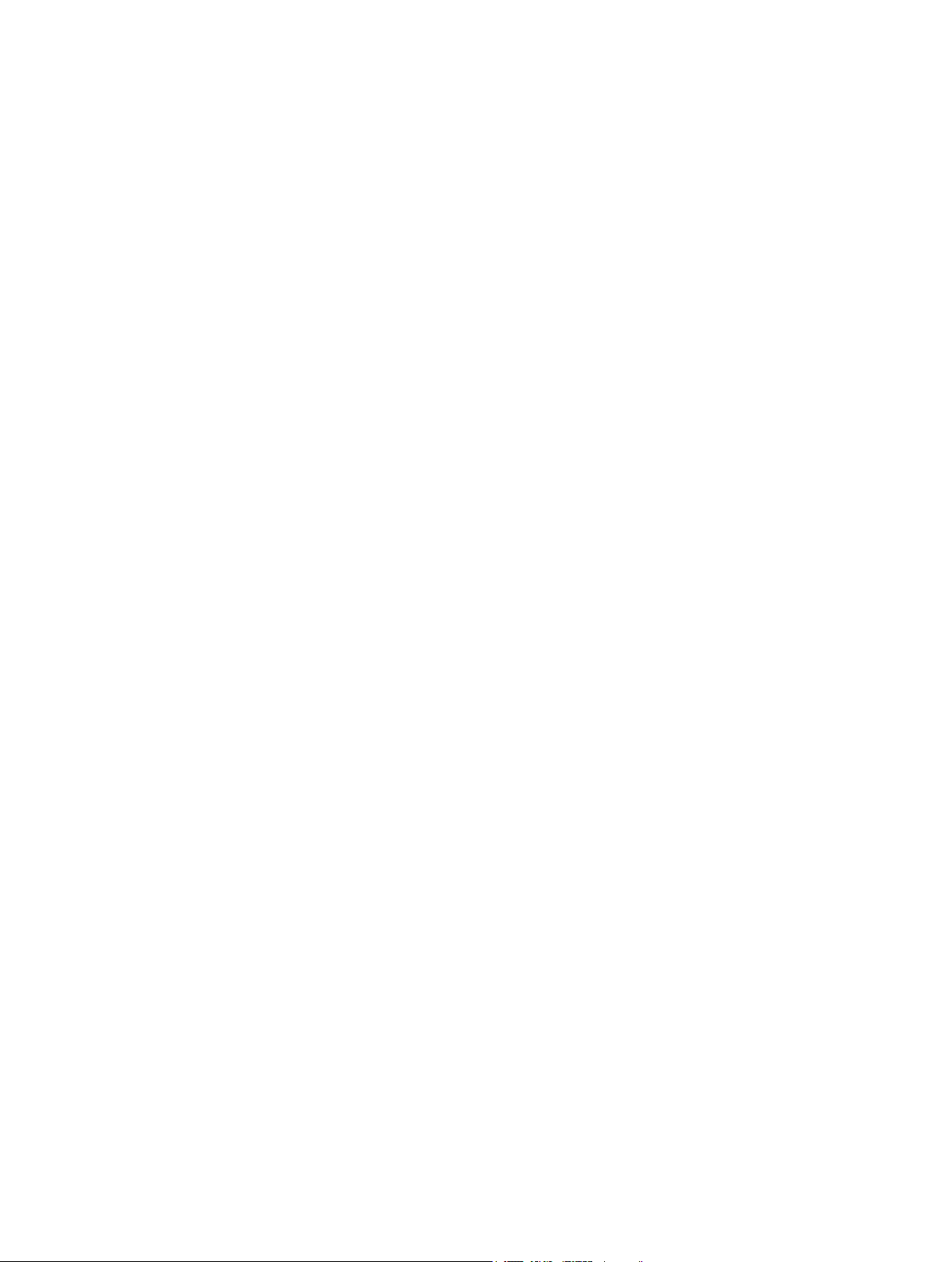
Todos los derechos reservados. De acuerdo con las leyes de copyright, este manual no podrá copiarse, total o parcialmente, sin el consentimiento por escrito
de Garmin. Garmin se reserva el derecho a cambiar o mejorar sus productos y a realizar modificaciones en el contenido de este manual sin la obligación de
comunicar a ninguna persona u organización tales modificaciones o mejoras. Visita www.garmin.com para ver actualizaciones e información adicional sobre
el uso de este producto.
Garmin®, el logotipo de Garmin, BlueChart®, g2 Vision®, GPSMAP® y MapSource® son marcas comerciales de Garmin Ltd. o sus subsidiarias, registradas
en Estados Unidos y en otros países. echoMAP™, GMR™, GXM™, HomePort™, LakeVü™ y Meteor™ son marcas comerciales de Garmin Ltd. o sus
subsidiarias. Estas marcas comerciales no se podrán utilizar sin autorización expresa de Garmin.
Android™ es una marca comercial de Google Inc. La marca y el logotipo de Bluetooth® son propiedad de Bluetooth SIG, Inc., y Garmin los utiliza bajo
licencia. FUSION-Link™ es una marca comercial de Fusion Electronics Ltd. iOS® es una marca comercial registrada de Cisco Systems, Inc. que Apple Inc.
utiliza bajo licencia. iPod® es una marca comercial de Apple Inc., registrada en Estados Unidos y en otros países. microSD™ y el logotipo de microSDHC son
marcas comerciales de SD-3C, LLC. NMEA®, NMEA 2000® y el logotipo de NMEA 2000 son marcas comerciales registradas de la National Marine
Electronics Association (Asociación nacional de dispositivos electrónicos marinos). SiriusXM® es una marca comercial de SiriusXM Radio Inc. Wi-Fi® es una
marca comercial registrada de W-Fi Alliance. Windows® es una marca comercial registrada de Microsoft Corporation en Estados Unidos y en otros países.
Otras marcas y nombres comerciales pertenecen a sus respectivos propietarios.
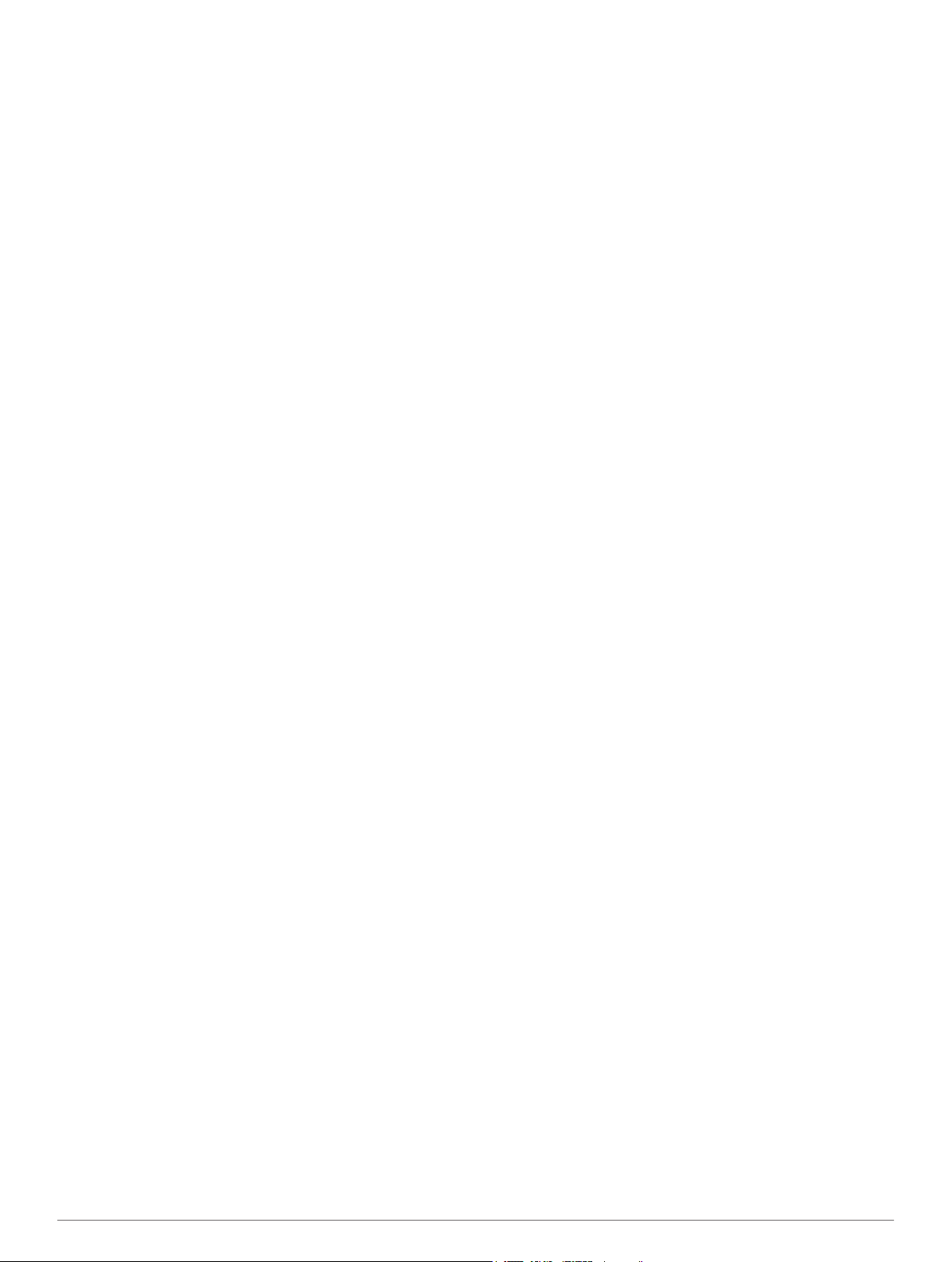
Contenido
Introducción................................................................... 1
Vistas del dispositivo ................................................................. 1
Serie echoMAP 70 y serie GPSMAP 700............................. 1
Uso de la pantalla táctil.................................................... 1
Serie echoMAP 50 y serie GPSMAP 500............................. 1
Botones del dispositivo..................................................... 1
Sugerencias y accesos directos................................................ 1
Descarga de los manuales........................................................ 1
Convenciones del manual.......................................................... 1
Señales del satélite GPS........................................................... 1
Ajuste de la retroiluminación...................................................... 1
Ajuste del modo de color........................................................... 2
Personalización de la pantalla de inicio..................................... 2
Introducción de tarjetas de memoria.......................................... 2
Cartas y vistas de carta 3D........................................... 2
Carta de navegación y carta de pesca en alta mar................... 2
Acercamiento o alejamiento de la carta................................ 2
Exploración de la carta.......................................................... 2
Selección de un elemento en el mapa con los botones del
dispositivo............................................................................. 3
Símbolos de la carta............................................................. 3
Navegación a un punto de la carta....................................... 3
Visualización de información de ubicación y de objeto en una
...................................................................................... 3
carta
Visualización de detalles de las ayudas a la navegación..... 3
Selección de un mapa........................................................... 3
Cartas avanzadas................................................................. 3
Visualización de información de la estación de mareas... 4
Visualización de imágenes por satélite en la carta de
navegación....................................................................... 4
Visualización de fotos aéreas de lugares
representativos................................................................. 4
Sistema de identificación automático......................................... 5
Símbolos de objetivos AIS.................................................... 5
Rumbo y trayecto proyectado de objetivos AIS activados.... 5
Visualización de embarcaciones AIS en una carta o vista de
carta 3D
Activación de una embarcación AIS como objetivo.............. 5
Visualización de una lista de amenazas AIS........................ 5
Configuración de la alarma de colisión de la zona de
seguridad.............................................................................. 5
Señales de emergencia AIS.................................................. 6
Desactivación de la recepción AIS........................................ 6
Configuración de la carta y de la vista de carta 3D................... 6
Configuración de la carta de navegación y de la carta de
pesca..................................................................................... 6
Configuración de waypoints y tracks en cartas y vistas de
carta...................................................................................... 7
Configuración de laylines...................................................... 7
Configuración de los números superpuestos........................ 7
Visualización de un encuadre de navegación....................... 7
Configuración de la presentación de la carta........................ 7
Configuración de las líneas de rumbo y de trayectoria sobre
tierra...................................................................................... 8
................................................................................. 5
Visualización de información de una embarcación AIS
objetivo............................................................................. 5
Desactivación de una embarcación AIS como objetivo... 5
Navegación a una transmisión de señal de emergencia.. 6
Símbolos de objetivos de dispositivos de señales de
emergencia AIS................................................................ 6
Activación de las alertas de prueba de transmisión AIS.. 6
Edición de los campos de datos....................................... 7
Configuración de otras embarcaciones en las cartas y vistas
de carta................................................................................. 8
Configuración de la pantalla de AIS................................. 8
Configuración de Fish Eye 3D.............................................. 8
Navegación con un plotter............................................ 8
Preguntas básicas de navegación............................................. 9
Destinos..................................................................................... 9
Búsqueda de un destino por nombre.................................... 9
Selección de un destino mediante la carta de navegación... 9
Búsqueda de un destino utilizando la información de
navegación............................................................................ 9
Búsqueda de un destino de servicios náuticos..................... 9
Trayectos................................................................................... 9
Establecimiento y seguimiento de un trayecto directo usando
Ir a......................................................................................... 9
Configuración y seguimiento de un trayecto con Auto
Guidance............................................................................... 9
Navegación con piloto automático...................................... 10
Detención de la navegación..................................................... 10
Waypoints................................................................................ 10
Marcado de tu ubicación actual como waypoint................. 10
Creación de un waypoint en una ubicación diferente......... 10
Marcación de una ubicación Hombre al agua (MOB) e inicio
de la navegación a la misma............................................... 10
Visualización de una lista de todos los waypoints.............. 10
Edición de un waypoint guardado....................................... 10
Desplazamiento de un waypoint guardado......................... 10
Búsqueda y navegación de un waypoint guardado............ 10
Eliminación de un waypoint o MOB.................................... 10
Eliminación de todos los waypoints.................................... 11
Rutas........................................................................................ 11
Creación y navegación de una ruta desde tu ubicación
actual................................................................................... 11
Creación y almacenamiento de una ruta............................ 11
Visualización de una lista de rutas...................................... 11
Edición de una ruta guardada............................................. 11
Búsqueda y navegación de una ruta guardada.................. 11
Búsqueda y navegación en paralelo a una ruta guardada.. 11
Eliminación de una ruta guardada...................................... 12
Eliminación de todas las rutas guardadas.......................... 12
Tracks...................................................................................... 12
Visualización de tracks........................................................ 12
Establecimiento del color del track activo........................... 12
Almacenamiento del track activo........................................ 12
Visualización de una lista de tracks guardados.................. 12
Edición de un track guardado............................................. 12
Almacenamiento del track como una ruta........................... 12
Búsqueda y navegación de un track grabado..................... 12
Eliminación de un track guardado....................................... 12
Eliminación de todos los tracks guardados......................... 12
Recuperación del track activo............................................. 12
Cómo borrar el track activo................................................. 12
Gestión de la memoria del track log durante la grabación.. 12
Configuración del intervalo de grabación del track log....... 12
Eliminación de todos los waypoints, rutas y tracks guardados 13
Combinaciones............................................................ 13
Selección de una combinación................................................ 13
Personalización de una pantalla de combinación.................... 13
Creación de una pantalla de combinación personalizada....... 13
Información sobre los almanaques y los
indicadores................................................................... 13
Visualización de la brújula....................................................... 13
Visualización de indicadores de ruta....................................... 13
Restablecimiento de indicadores de ruta............................ 13
Visualización de los indicadores del motor y de combustible.. 13
Contenido i
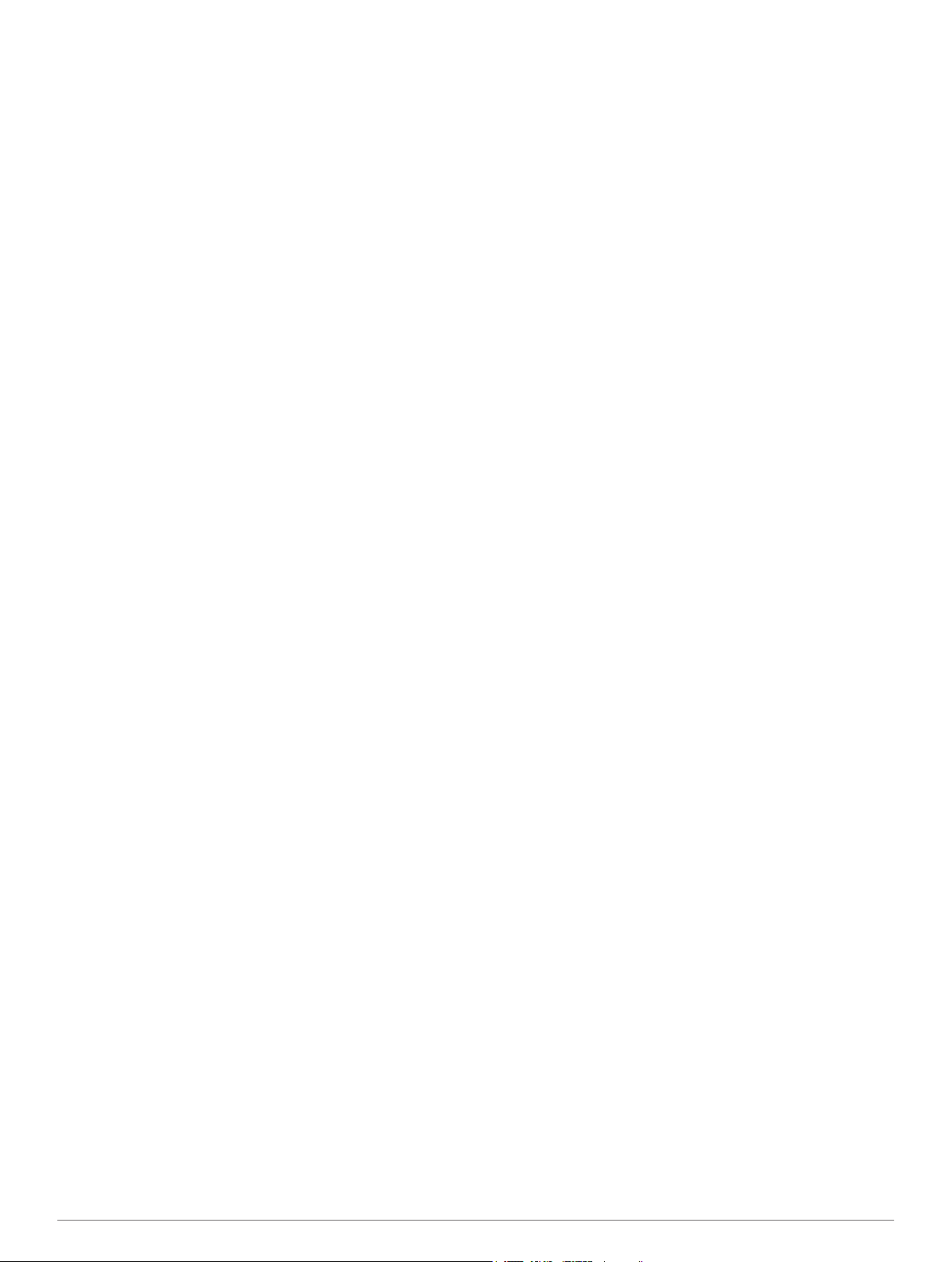
Personalización de los límites de los indicadores del motor o
combustible......................................................................... 13
Activación de las alarmas de estado para los indicadores del
motor................................................................................... 13
Activación de las alarmas de estado del indicador de
motor................................................................................... 14
Selección del número de motores mostrados en los
indicadores.......................................................................... 14
Personalización de los motores mostrados en los
indicadores
Configuración de la pantalla de los indicadores de
combustible......................................................................... 14
Configuración de la capacidad de combustible de la
embarcación........................................................................ 14
Sincronización de los datos de combustible con el
combustible real de la embarcación.................................... 14
Configuración de la alarma de combustible........................ 14
Visualización de los indicadores de viento.............................. 14
Configuración de la fuente de velocidad............................. 14
Configuración de la fuente del rumbo del indicador de
viento................................................................................... 14
Selección de la escala del amplificador de ceñida.............. 14
Visualización de los indicadores medioambientales................ 15
Configuración de la alineación del indicador de viento....... 15
Configuración de la fuente del rumbo del indicador
medioambiental
Establecimiento del tiempo de referencia del barómetro.... 15
Información de las mareas, las corrientes y el cielo................ 15
Información de la estación de mareas................................ 15
Información de la estación de corrientes............................ 15
Información del cielo........................................................... 15
Visualización de información de la estación de mareas, de
corrientes o del cielo de una fecha diferente...................... 15
Visualización de información de una estación diferente de
mareas o corrientes
Visualización de la información sobre los almanaques desde
la carta de navegación........................................................ 15
.......................................................................... 14
................................................................... 15
............................................................ 15
Sonda............................................................................ 15
Vistas de la sonda.................................................................... 15
Vista de pantalla completa de la sonda.............................. 15
Vista de la sonda DownVü.................................................. 16
Vista de la sonda SideVü.................................................... 16
Tecnología de exploración SideVü/DownVü.................. 16
Vista de zoom dividido de la sonda..................................... 16
Vista de frecuencia dividida de la sonda............................. 16
Pantalla de pausa de sonda.................................................... 16
Creación de un punto intermedio en la pantalla de sonda....... 16
Visualización del historial de sonda......................................... 16
Ajuste del nivel de detalle........................................................ 16
Ajuste de la intensidad del color.............................................. 17
Ajuste de la escala de profundidad o ancho............................ 17
Configuración del nivel de zoom en la pantalla de sonda........ 17
Frecuencias de la sonda.......................................................... 17
Selección de frecuencias.................................................... 17
Creación de un preajuste de frecuencia............................. 17
Activación del A-Scope............................................................ 17
Selección del tipo de transductor............................................. 18
Configuración de sonda .......................................................... 18
Configuración de la sonda.................................................. 18
Configuración de la presentación de sonda........................ 18
Configuración avanzada de la sonda.................................. 18
Configuración de instalación de la sonda........................... 18
Configuración de alarma de sonda..................................... 18
Grabaciones de la sonda......................................................... 19
Grabación de la pantalla de sonda..................................... 19
Detención de la grabación de la sonda............................... 19
Eliminación de una grabación de sonda
Gráficos de profundidad y temperatura del agua..................... 19
Configuración de los gráficos de profundidad y temperatura
del agua y las escalas de tiempo........................................ 19
............................. 19
Radar............................................................................. 19
Modos de la pantalla Radar..................................................... 19
Transmisión de señales de radar............................................. 19
Escala de la señal del radar................................................ 19
Ajuste de la escala de zoom en la pantalla Radar................... 20
Sugerencias para seleccionar una escala de zoom del
radar.................................................................................... 20
Modo guardia........................................................................... 20
Activación de la transmisión temporizada........................... 20
Configuración de los tiempos de espera y transmisión....... 20
Activación de una zona de guardia..................................... 20
Definición de una zona de guardia circular......................... 20
Definición de una zona de guardia parcial.......................... 20
Marcado de un waypoint en la pantalla Radar.................... 20
Visualización de una lista de amenazas AIS...................... 20
Visualización de embarcaciones AIS en la pantalla Radar. 21
VRM y EBL.............................................................................. 21
Visualización del VRM y la EBL.......................................... 21
Ajuste del VRM y la EBL..................................................... 21
Medición de la distancia y el rumbo a un objeto seleccionado
como objetivo...................................................................... 21
Radar Superpuesto.................................................................. 21
Alineación del Radar Superpuesto con los datos de la
carta.................................................................................... 21
Visualización del Radar Superpuesto................................. 21
Detención de la transmisión de señales de radar.................... 21
Optimización de la pantalla Radar........................................... 21
Ganancia y el ruido del radar.............................................. 22
Ajuste automático de la ganancia en la pantalla Radar. 22
Ajuste manual de la ganancia en la pantalla Radar....... 22
Minimización de interferencias de objetos cercanos de
gran tamaño
Minimización de la interferencia del lóbulo lateral en la
pantalla Radar................................................................ 22
Ajuste automático del ruido del mar en la pantalla
Radar.............................................................................. 22
Ajuste manual del ruido del mar en la pantalla Radar.... 22
Ajuste de ruido de lluvia en la pantalla Radar................ 22
Reducción del ruido de interferencias Cross Talk en la
pantalla Radar................................................................ 23
Configuración de la pantalla Radar..................................... 23
Configuración de la presentación de radar......................... 23
Variación del frontal del barco............................................. 23
Medición de la variación del frontal del barco potencial. 23
Configuración de la variación del frontal del barco........ 23
................................................................... 22
Llamada selectiva digital.............................................23
Funciones de radio VHF y plotter conectados en red.............. 23
Activación de DSC................................................................... 23
Lista DSC................................................................................. 23
Visualización de la lista de llamadas DSC.......................... 23
Añadir un contacto DSC...................................................... 24
Llamadas de emergencia entrantes......................................... 24
Navegación a una embarcación en situación de
emergencia......................................................................... 24
Llamadas de emergencia de hombre al agua iniciadas desde
una radio VHF..................................................................... 24
Llamadas de emergencia de hombre al agua iniciadas desde
el plotter.............................................................................. 24
Rastreo de posición................................................................. 24
Visualización de un informe de posición............................. 24
Navegación a una embarcación rastreada......................... 24
ii Contenido
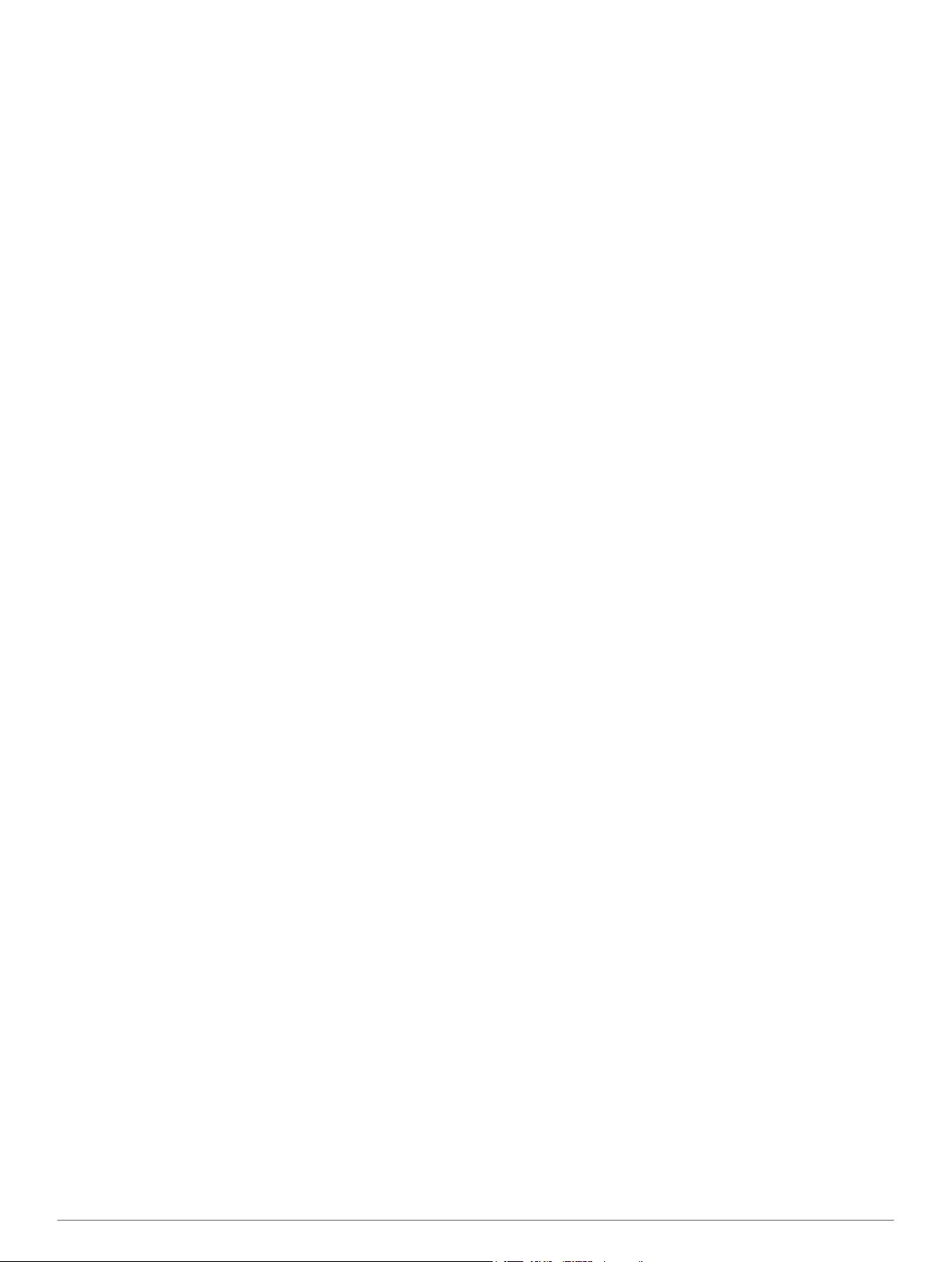
Creación de un waypoint en la posición de una embarcación
rastreada............................................................................. 24
Edición de información de un informe de posición.............. 24
Eliminación de una llamada de informe de posición........... 24
Visualización de rastros de embarcaciones en la carta...... 24
Llamadas individuales de rutina............................................... 25
Selección de un canal DSC................................................ 25
Realización de una llamada individual de rutina................. 25
Realización de una llamada individual de rutina a un objetivo
AIS
...................................................................................... 25
Reproductor multimedia............................................. 25
Abrir el reproductor multimedia................................................ 25
Selección de la fuente multimedia........................................... 25
Conexión de un dispositivo inalámbrico Bluetooth® al
reproductor multimedia Meteor........................................... 25
Buscar música..................................................................... 25
Activación de la búsqueda alfabética............................. 25
Configuración de una canción para que se repita.......... 25
Configuración de una canción para que se repita............... 25
Configuración de todas las canciones para que se
repitan................................................................................. 25
Configuración de las canciones en modo aleatorio............ 25
Escuchar la radio................................................................ 26
Guardar un canal como presintonía............................... 26
Eliminación de un canal presintonizado......................... 26
Cambiar el modo de sintonización................................. 26
Configuración de la región del sintonizador................... 26
Abrir la fuente MTP............................................................. 26
Ajustar la activación de squelch de VHF............................. 26
Explorar canales VHF......................................................... 26
Iconos.................................................................................. 26
Ajuste del volumen................................................................... 26
Activación y desactivación de zonas................................... 26
Silenciar el volumen de multimedia..................................... 26
Configuración del nombre del dispositivo................................ 26
Visualización de vídeo.................................................26
Configuración de la apariencia del vídeo................................. 26
SiriusXM®..................................................................... 26
Equipo SiriusXM y requisitos para la suscripción.................... 27
Emisiones de datos meteorológicos........................................ 27
Visualización de información de precipitaciones..................... 27
Información de precipitaciones........................................... 27
Información de célula tormentosa y relámpagos..................... 27
Información de huracanes....................................................... 27
Avisos y boletines meteorológicos........................................... 27
Información de pronósticos...................................................... 28
Visualización de información de pronósticos de otro período
de tiempo
Visualización de un pronóstico marítimo o de un pronóstico
costero................................................................................ 28
Frentes meteorológicos y centros de presión..................... 28
Pronósticos de la ciudad..................................................... 28
Visualización de condiciones del mar...................................... 28
Vientos en superficie........................................................... 28
Altura de las olas, período de oleaje y dirección de las
olas
Visualización de información de pronósticos de las
condiciones del mar de otro período de tiempo.................. 28
Visualización de la información sobre pesca........................... 29
Datos de presión de la superficie y temperatura del agua.. 29
Pronóstico de las ubicaciones de pesca............................. 29
Cambio de la escala de color de la temperatura de la
superficie del mar................................................................ 29
Información sobre visibilidad.................................................... 29
............................................................................ 28
...................................................................................... 28
Visualización de información de pronóstico de visibilidad de
otro período de tiempo........................................................ 29
Visualización de los informes de boya..................................... 29
Visualización de información meteorológica local cercana a
una boya
Creación de un waypoint en una carta meteorológica............. 29
Superposición de datos meteorológicos.................................. 29
Activación de la superposición de datos meteorológicos en
una carta............................................................................. 30
Configuración de superposición de datos meteorológicos en
la carta de navegación........................................................ 30
Configuración de superposición de datos meteorológicos en
la carta de pesca................................................................. 30
Visualización de información de suscripción a datos
meteorológicos......................................................................... 30
SiriusXM Radio........................................................................ 30
Personalización de la guía de canales................................ 30
Almacenamiento de un canal SiriusXM en la lista de
presintonías......................................................................... 30
Ajustar el volumen de SiriusXM Satellite Radio.................. 30
............................................................................. 29
Configuración del dispositivo.................................... 30
Encendido automático del plotter............................................. 30
Configuración del sistema........................................................ 30
Configuración de GPS........................................................ 30
Visualización del registro de eventos.................................. 30
Visualización de la información del software del sistema... 30
Configuración de Mi embarcación........................................... 31
Configuración del tipo de embarcación............................... 31
Configuración del ajuste de quilla....................................... 31
Calibración de un dispositivo de velocidad en el agua....... 31
Configuración de la variación de temperatura del agua...... 31
Configuración de comunicaciones........................................... 32
NMEA 2000 y NMEA 0183.................................................. 32
NMEA 0183.................................................................... 32
Configuración de NMEA 2000........................................ 32
Comunicación con dispositivos inalámbricos...................... 32
Configuración de la red inalámbrica Wi-Fi..................... 32
Conexión de un dispositivo inalámbrico al plotter.......... 32
Cambio del canal inalámbrico........................................ 32
Conexión de un dispositivo inalámbrico Bluetooth......... 33
Desconexión de un dispositivo inalámbrico Bluetooth... 33
Configuración de alarmas........................................................ 33
Alarmas de navegación....................................................... 33
Alarmas del sistema............................................................ 33
Configuración de la alarma de combustible........................ 33
Configuración de alarmas meteorológicas.......................... 33
Configuración de unidades...................................................... 33
Configuración de navegación.................................................. 33
Configuraciones de la línea de Auto ruta............................ 34
Ajuste de la distancia de la costa................................... 34
Configuración de otras embarcaciones................................... 34
Visualización de la información del software del sistema........ 34
Restablecimiento de la configuración de fábrica original del
plotter....................................................................................... 35
Gestión de los datos del plotter................................. 35
Copia de waypoints, rutas y tracks al plotter........................... 35
Copia de datos desde una tarjeta de memoria........................ 35
Copia de waypoints, rutas y tracks a la tarjeta de memoria.... 35
Copia de waypoints, rutas y tracks de o a todos los plotters de
una red..................................................................................... 35
Copia de mapas incorporados a una tarjeta de memoria........ 35
Copia de seguridad de los datos en el ordenador................... 35
Restablecimiento de los datos de copia de seguridad en el
plotter....................................................................................... 35
Contenido iii
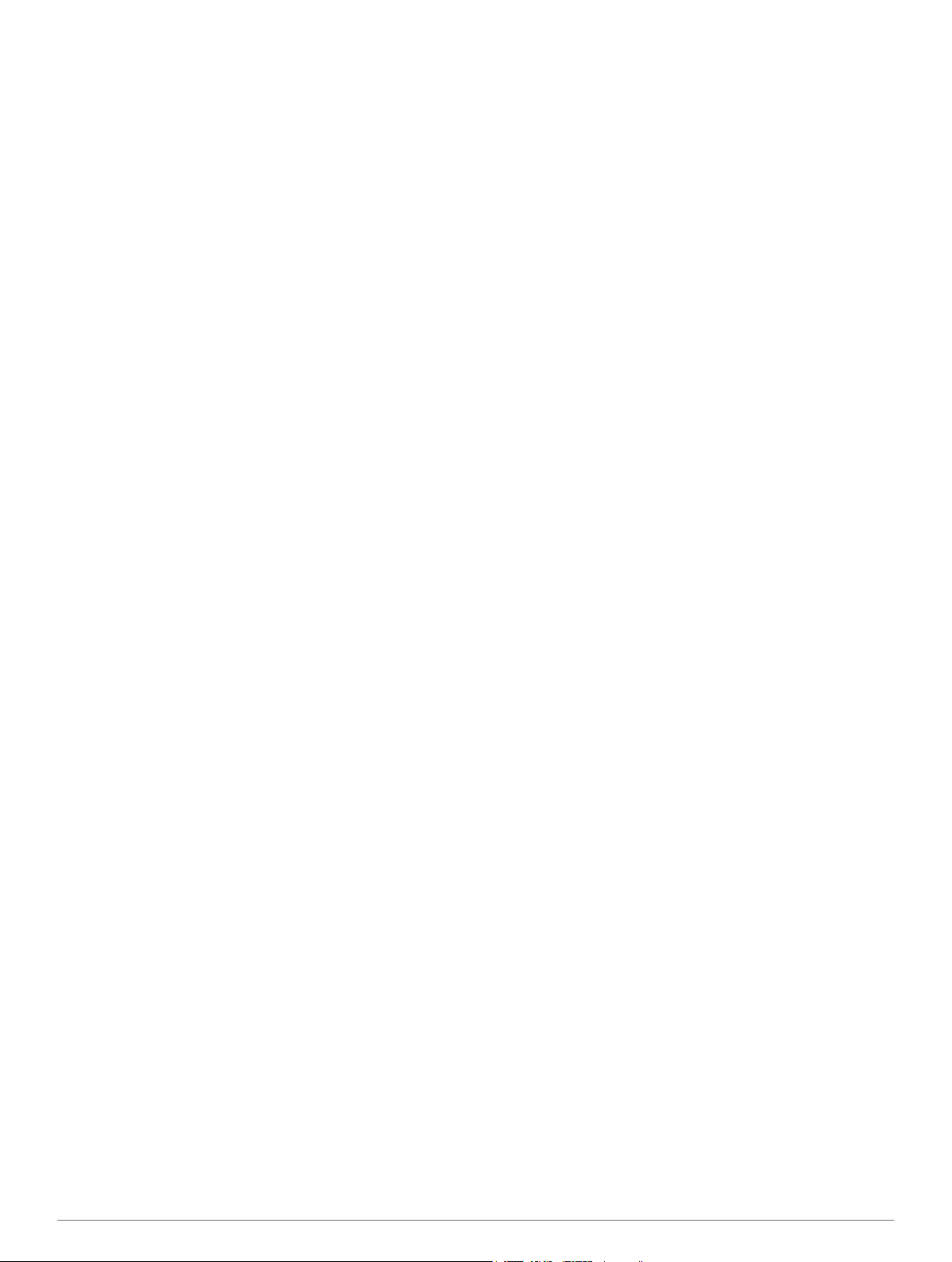
Almacenamiento de información del sistema en una tarjeta de
memoria................................................................................... 35
Apéndice....................................................................... 36
Registro del dispositivo............................................................ 36
Calibración de la pantalla táctil................................................ 36
Carga del nuevo software en una tarjeta de memoria............. 36
Actualización del software del dispositivo................................ 36
Capturas de pantalla................................................................ 36
Capturas de pantalla........................................................... 36
Copia de capturas de pantalla a un ordenador................... 36
Información sobre NMEA 0183................................................ 36
Información PGN de NMEA 2000............................................ 37
Índice.............................................................................38
iv Contenido
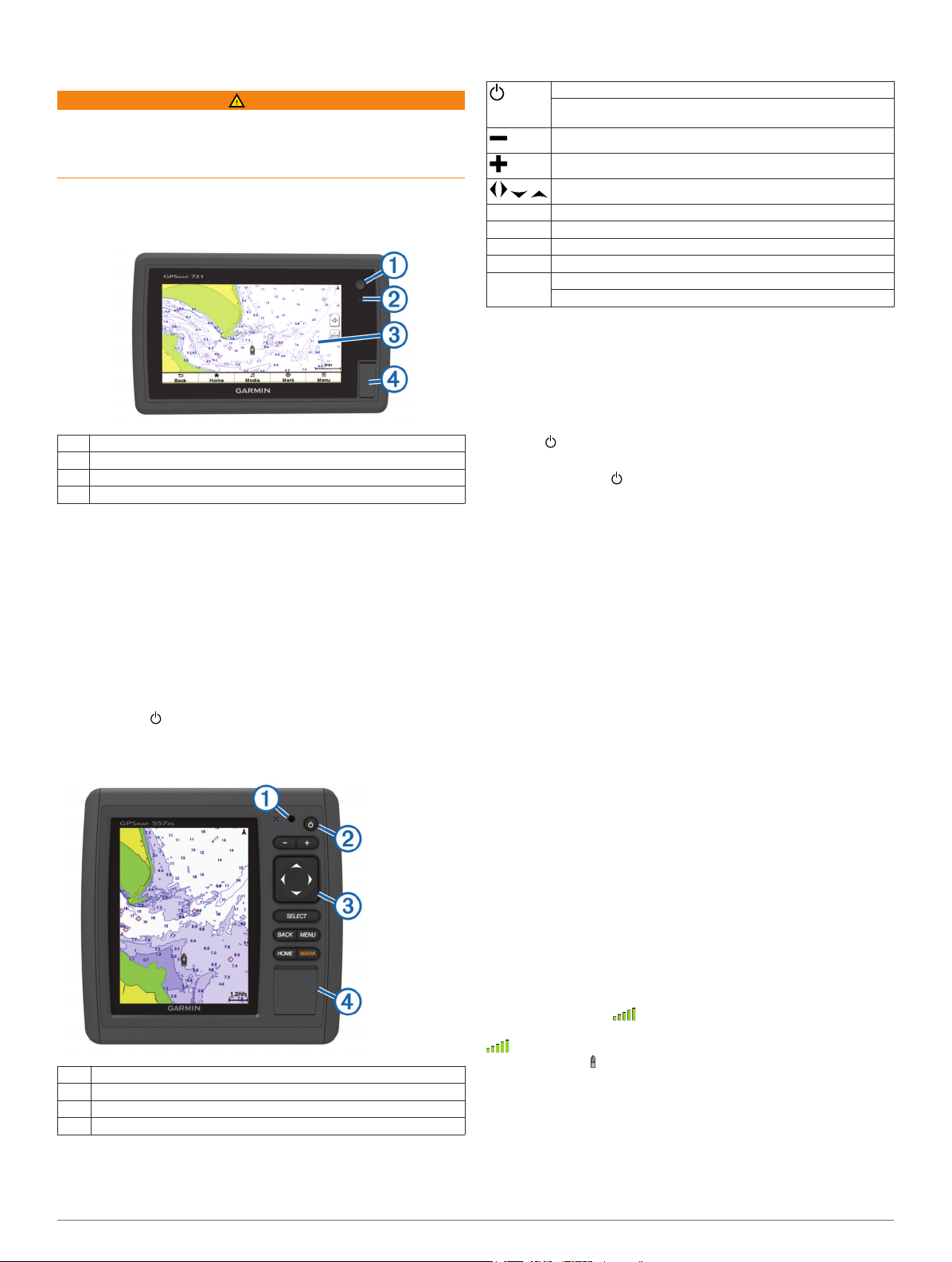
Introducción
AVISO
Consulta la guía Información importante sobre el producto y tu
seguridad que se incluye en la caja del producto y en la que
encontrarás advertencias e información importante sobre el
producto.
Vistas del dispositivo
Serie echoMAP 70 y serie GPSMAP 700
Botón de encendido
À
Sensor de retroiluminación automática
Á
Pantalla táctil
Â
Ranuras para tarjeta de memoria microSD™
Ã
Uso de la pantalla táctil
• Toca la pantalla para seleccionar un elemento.
• Arrastra o desliza el dedo por la pantalla para explorar o
desplazarte por ella.
• Junta dos dedos arrastrándolos por la pantalla para alejar la
imagen.
• Separa dos dedos arrastrándolos por la pantalla para
acercarla.
Bloqueo de la pantalla táctil
Puedes bloquear la pantalla táctil para evitar toques
involuntarios cuando no la estés utilizando.
Selecciona .
1
Selecciona Bloquear pantalla táctil.
2
Serie echoMAP 50 y serie GPSMAP 500
Botones del dispositivo
Enciende y apaga el dispositivo al mantenerlo pulsado.
Al pulsarlo y soltarlo rápidamente, ajusta la retroiluminación y el
modo de color.
Aleja una carta o vista.
Acerca una carta o vista.
SELECT Acepta mensajes y selecciona opciones.
BACK Permite volver a la pantalla anterior.
MARK Guarda la ubicación actual como punto intermedio.
HOME Permite volver a la pantalla de inicio.
MENU Abre un menú de opciones de la página, cuando sea aplicable.
Permite desplazarte, seleccionar opciones y mover el cursor.
Cierra un menú, cuando sea aplicable.
Sugerencias y accesos directos
• Pulsa Inicio en cualquiera de las pantallas para volver a la
pantalla de inicio.
• Selecciona Menú en cualquiera de las pantallas principales
para acceder a la configuración adicional de una pantalla
determinada.
• Pulsa para ajustar la retroiluminación y bloquear la
pantalla táctil.
• Mantén pulsado para activar o desactivar el plotter.
Descarga de los manuales
En nuestra web podrás consultar los manuales del usuario más
actualizados y sus traducciones.
Visita www.garmin.com/support.
1
Selecciona Manuales.
2
Sigue las instrucciones en pantalla para descargar el manual
3
de tu producto.
Convenciones del manual
En este manual, el término "seleccionar" se utiliza para describir
las acciones siguientes.
• Tocar un elemento de la pantalla (solo para los dispositivos
con pantalla táctil).
• Utilizar las teclas de flecha para resaltar un elemento del
menú y, a continuación, pulsarlo SELECT (solo para los
dispositivos con teclas).
• Pulsar una tecla, como SELECT o MENU.
Cuando se te indica que selecciones diversos elementos de
una serie, se utilizan pequeñas flechas en el texto. Por ejemplo,
"selecciona Menú > Añadir", te indica que debes seleccionar el
elemento o tecla Menú y, a continuación, seleccionar el
elemento Añadir.
Las imágenes de este manual se ofrecen solo como referencia
y es posible que no coincidan exactamente con tu dispositivo.
Señales del satélite GPS
Al encender el plotter, el receptor GPS debe reunir datos del
satélite y establecer la ubicación actual. Cuando el plotter capta
señales de satélite, aparece en la parte superior de la
pantalla de inicio. Cuando el plotter pierde señales de satélite,
desaparece y aparece un signo de interrogación que
Sensor de retroiluminación automática
À
Botón de encendido
Á
Botones del dispositivo
Â
Ranuras para tarjeta de memoria microSD
Ã
Introducción 1
parpadea sobre en la carta.
Para obtener más información sobre GPS, visita
www.garmin.com/aboutGPS.
Ajuste de la retroiluminación
Selecciona Configuración > Sistema > Pantalla >
1
Retroiluminación.
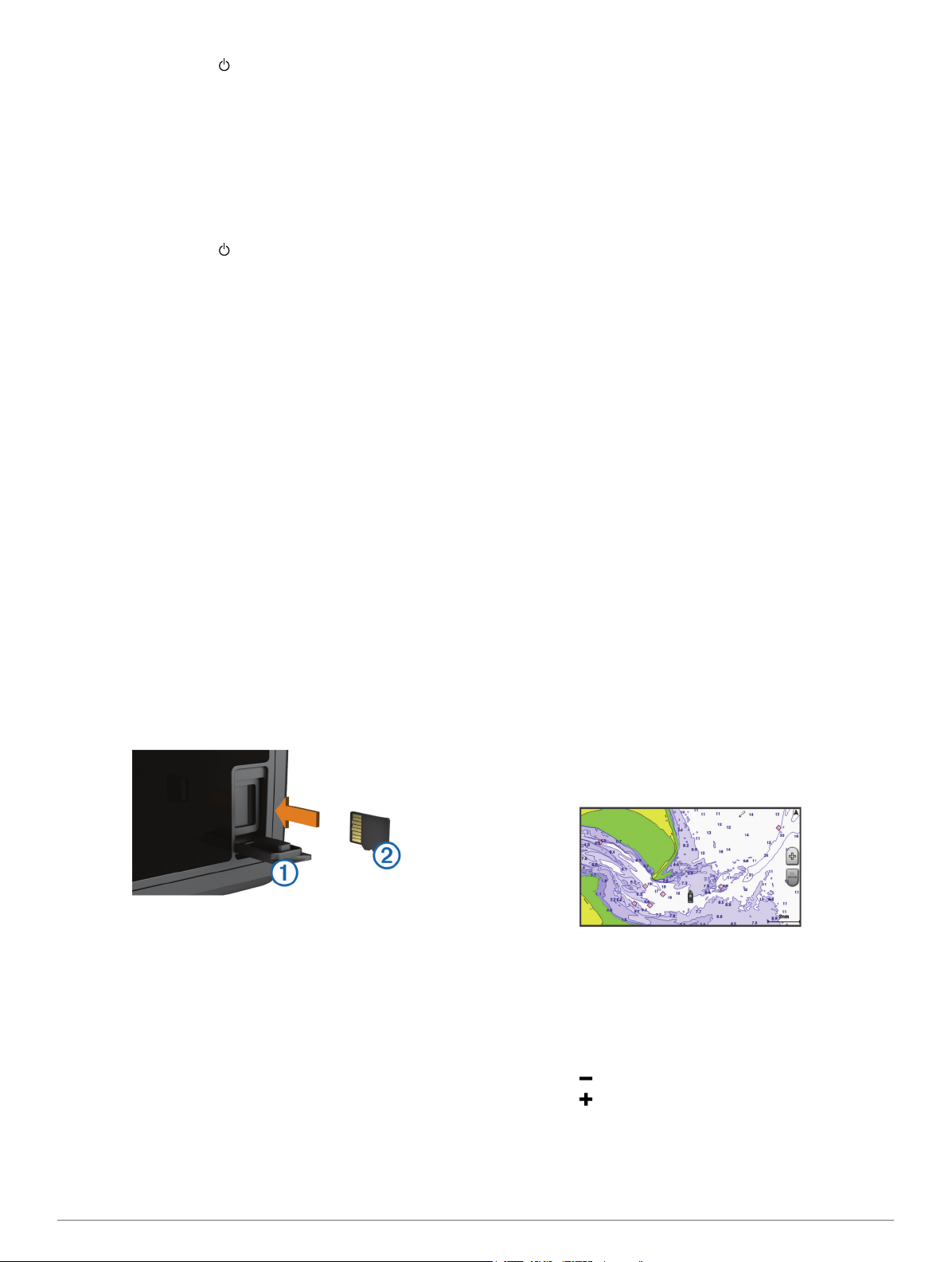
SUGERENCIA: pulsa desde cualquier pantalla para
acceder a la configuración de la retroiluminación.
Selecciona una opción:
2
• Ajusta el nivel de retroiluminación.
• Selecciona Retroiluminación automática o
Automático.
Ajuste del modo de color
Selecciona Configuración > Sistema > Pantalla > Modo
1
de color.
SUGERENCIA: pulsa desde cualquier pantalla para
acceder a la configuración del color.
Selecciona una opción.
2
Personalización de la pantalla de inicio
Puedes añadir elementos a la pantalla de inicio y
reorganizarlos.
En la pantalla de inicio, selecciona Personalizar la pantalla
1
de inicio.
Selecciona una opción:
2
• Para reorganizar un elemento, selecciona Reorganizar,
selecciona el elemento que deseas mover y, a
continuación, selecciona la nueva ubicación.
• Para añadir un elemento a la pantalla de inicio,
selecciona Añadir y el nuevo elemento.
• Para borrar un elemento añadido a la pantalla de inicio,
selecciona Borrar y el elemento que deseas borrar.
Introducción de tarjetas de memoria
Puedes utilizar tarjetas de memoria opcionales en el plotter. Las
tarjetas de mapas te permiten ver imágenes por satélite de alta
resolución y fotografías de referencia aérea de puertos, puertos
deportivos y otros puntos de interés. Puedes utilizar tarjetas de
memoria vacías para grabar datos de sonar y transferir datos
como puntos intermedios, rutas y tracks a otro plotter de
Garmin® u ordenador compatibles.
Abre la puerta de acceso À, situada en la parte delantera del
1
plotter.
Perspective 3D: ofrece una vista desde arriba y desde detrás
del barco (según el rumbo) y proporciona un medio de ayuda
visual a la navegación. Esta vista resulta de ayuda para
navegar por bajíos, arrecifes, puentes o canales
complicados y para identificar las rutas de entrada y salida a
puertos o fondeaderos poco conocidos.
Mariner's Eye 3D: ofrece una vista detallada tridimensional
desde arriba y desde detrás del barco (según el rumbo) y
proporciona un medio de ayuda visual a la navegación. Esta
vista resulta de ayuda para navegar por bajíos, arrecifes,
puentes o canales complicados y para identificar las rutas de
entrada y salida a puertos o fondeaderos poco conocidos.
NOTA: las vistas de carta Mariner's Eye 3D y Fish Eye 3D
están disponibles con cartas avanzadas, en algunas zonas.
Fish Eye 3D: proporciona una vista submarina que representa
visualmente el fondo del mar de acuerdo con la información
de la carta. Cuando se conecta un transductor de sonda, los
objetivos suspendidos (como los peces) se representan
mediante esferas de color rojo, verde y amarillo. El color rojo
representa los objetivos de mayor tamaño y el verde los de
tamaño más pequeño.
Carta de pesca: ofrece una vista detallada de curvas de nivel y
sondeos de profundidad en la carta. Esta carta elimina los
datos de navegación de la carta, proporciona datos
batimétricos detallados y mejora las curvas de nivel para el
reconocimiento de la profundidad. Esta carta es la más
adecuada para la pesca en alta mar.
NOTA: la carta de pesca en alta mar está incluida en las
cartas avanzadas, en algunas zonas.
Radar Superpuesto: superpone la información del radar sobre
la carta de navegación o la carta de pesca cuando el plotter
está conectado a un radar. Esta función no está disponible
en todos los modelos.
Carta de navegación y carta de pesca en alta mar
NOTA: la carta de pesca en alta mar está incluida en las cartas
avanzadas, en algunas zonas.
Las cartas de navegación y de pesca te permiten planificar la
ruta, ver la información de mapa y seguir una ruta. La carta de
pesca es para la pesca en alta mar.
Para abrir la carta de navegación, selecciona Cartas > Carta
de navegación.
Introduce la tarjeta de memoria Á con la etiqueta hacia la
2
derecha.
Presiona la tarjeta hasta que se oiga un clic.
3
Cierra la puerta.
4
Para abrir la carta de pesca, selecciona Cartas > Carta de
pesca.
Acercamiento o alejamiento de la carta
El nivel de zoom se indica mediante el número de la escala
Cartas y vistas de carta 3D
Las cartas y las vistas de carta 3D están disponibles según los
datos de mapas y los accesorios que se utilicen.
Puedes acceder a las cartas y a las vistas de carta 3D
seleccionando Cartas.
Carta de navegación: muestra los datos de navegación
disponibles en los mapas preinstalados y en los mapas
adicionales, si están disponibles. Estos datos incluyen
boyas, luces, cables, sondeos de profundidad, puertos
deportivos y estaciones de mareas en una vista aérea.
2 Cartas y vistas de carta 3D
situado en la parte inferior de la carta. La barra que aparece
debajo del número de la escala representa la distancia en la
carta.
• Selecciona para alejar la carta.
• Selecciona para acercar la carta.
Exploración de la carta
Puedes mover la carta para ver más áreas además de tu
ubicación actual.
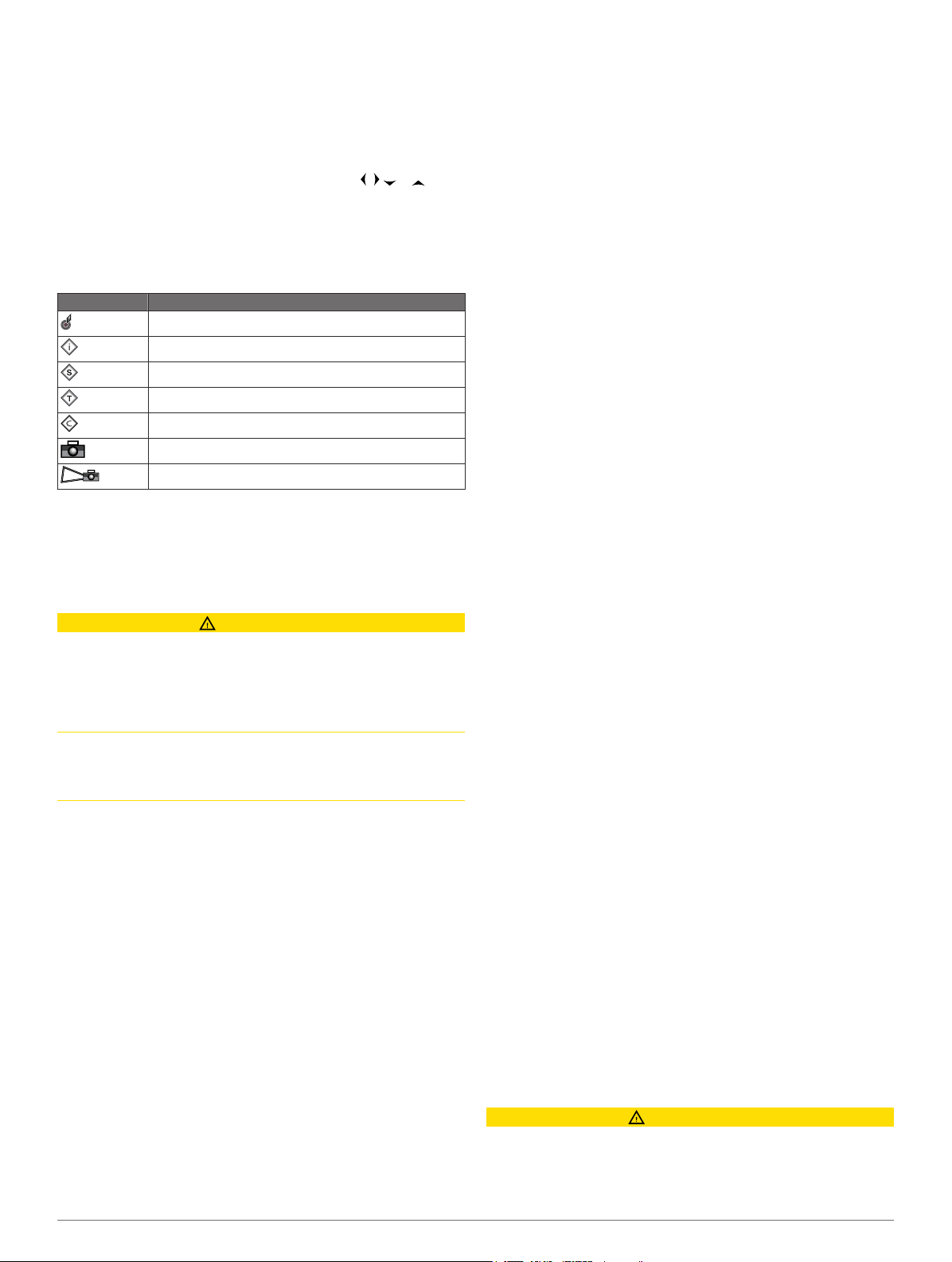
En la carta, arrastra la pantalla de navegación o utiliza las
1
teclas de flecha.
Selecciona Detener la exploración o Atrás para detener la
2
exploración y devolver la pantalla a la ubicación actual.
Selección de un elemento en el mapa con los botones del dispositivo
En una carta o vista de carta 3D, selecciona , o para
1
mover el cursor.
Elige SELECT.
2
Símbolos de la carta
Esta tabla contiene algunos de los símbolos más comunes que
se pueden encontrar en las cartas detalladas.
Icono Descripción
Boya
Información
Servicios náuticos
Estación de mareas
Estación de corrientes
Foto de vista aérea disponible
Foto en perspectiva disponible
Entre otras características comunes a la mayoría de cartas, se
encuentran las líneas de contorno de profundidad, las zonas
entre mareas, los sondeos de puntos (como se muestran en la
carta original), ayudas a la navegación y símbolos,
obstrucciones y áreas de cables.
Navegación a un punto de la carta
ADVERTENCIA
La función Auto ruta se basa en información de la carta
electrónica. Dichos datos no garantizan que no haya obstáculos
en la superficie o en el fondo. Compara cuidadosamente el
trayecto con todas las señales con el objeto de evitar tierra,
aguas poco profundas u otro tipo de obstáculos que puedan
interferir en la ruta.
Al utilizar Ir a, el rumbo directo y el rumbo corregido pueden
pasar sobre tierra o aguas poco profundas. Utiliza señales y
traza una dirección con el objeto de evitar tierra, aguas poco
profundas y otros objetos peligrosos.
NOTA: la carta de pesca en alta mar está incluida en las cartas
avanzadas, en algunas zonas.
NOTA: la función Auto ruta está disponible en las cartas
avanzadas, en algunas zonas.
En la carta de navegación o en la carta de pesca, selecciona
1
una ubicación.
Si es necesario, elige SELECT.
2
Selecciona Navegar hacia.
3
Selecciona una opción:
4
• Para navegar directamente a la ubicación, selecciona
Ir a.
• Para crear una ruta hasta la ubicación que incluya los
giros, selecciona Ruta hacia.
• Para utilizar Auto Guidance, selecciona Auto guía.
Revisa el trayecto indicado con una línea magenta.
5
NOTA: cuando se utiliza la función Auto ruta, un segmento
gris en cualquier parte de la línea magenta indica que la
función Auto ruta no puede calcular parte de la línea de Auto
ruta. Esto se debe a la configuración de profundidad de
seguridad mínima del agua y la altura de seguridad mínima
de los obstáculos.
Sigue la línea magenta, desviándote para evitar la tierra, las
6
aguas poco profundas y otros obstáculos.
Visualización de información de ubicación y de objeto en una carta
Puedes ver información acerca de una ubicación o un objeto en
la carta de navegación o de pesca.
NOTA: la carta de pesca en alta mar está incluida en las cartas
avanzadas, en algunas zonas.
En la carta de navegación o en la carta de pesca, selecciona
1
una ubicación o un objeto.
Se presentará una lista de opciones en el lado derecho de la
carta. Las opciones que aparecen dependen de la ubicación
u objeto seleccionados.
Selecciona una opción:
2
• Para ver detalles de los objetos que están cercanos al
cursor, selecciona Revisar.
NOTA: revisar no aparece si el cursor no está cerca de
ningún objeto. Si el cursor está cerca sólo de un objeto,
aparece el nombre del objeto.
• Para navegar a la ubicación seleccionada, selecciona
Navegar hacia.
• Para marcar un waypoint en la ubicación del cursor,
selecciona Nuevo punto intermedio.
• Para ver la distancia y rumbo a waypoint del objeto desde
la ubicación actual, selecciona Medir distancia.
La distancia y el rumbo a waypoint aparecen en la
pantalla. Selecciona Establecer referencia para medir
desde una ubicación que no sea la ubicación actual.
• Para ver información acerca de mareas, corrientes, el
cielo, las notas de la carta o los servicios locales cerca de
la posición del cursor, selecciona Información.
Visualización de detalles de las ayudas a la navegación
En la cartas de navegación, de pesca, Perspective 3D y
Mariner's Eye 3D, puedes ver detalles de distintos tipos de
ayudas a la navegación, incluyendo balizas, luces y
obstrucciones.
NOTA: la carta de pesca en alta mar está incluida en las cartas
avanzadas, en algunas zonas.
NOTA: las vistas de carta Mariner's Eye 3D y Fish Eye 3D
están disponibles con cartas avanzadas, en algunas zonas.
En una carta o vista de carta 3D, selecciona una ayuda a la
1
navegación.
Si es necesario, selecciona Revisar.
2
Selecciona el nombre de la ayuda a la navegación.
3
Selección de un mapa
Si tu producto tiene tanto los mapas incorporados BlueChart
g2 como LakeVü™ HD, puedes seleccionar qué mapa utilizar.
No todos los modelos tienen ambos tipos de mapas
incorporados.
En la carta de navegación, selecciona Menú > Mapa
1
incorporado.
Selecciona una opción:
2
• Si estás en un lago de interior, selecciona LakeVü™ HD.
• Si estás en la costa, selecciona BlueChart® g2.
®
Cartas avanzadas
ADVERTENCIA
La función Auto ruta se basa en información de la carta
electrónica. Dichos datos no garantizan que no haya obstáculos
en la superficie o en el fondo. Compara cuidadosamente el
trayecto con todas las señales con el objeto de evitar tierra,
Cartas y vistas de carta 3D 3
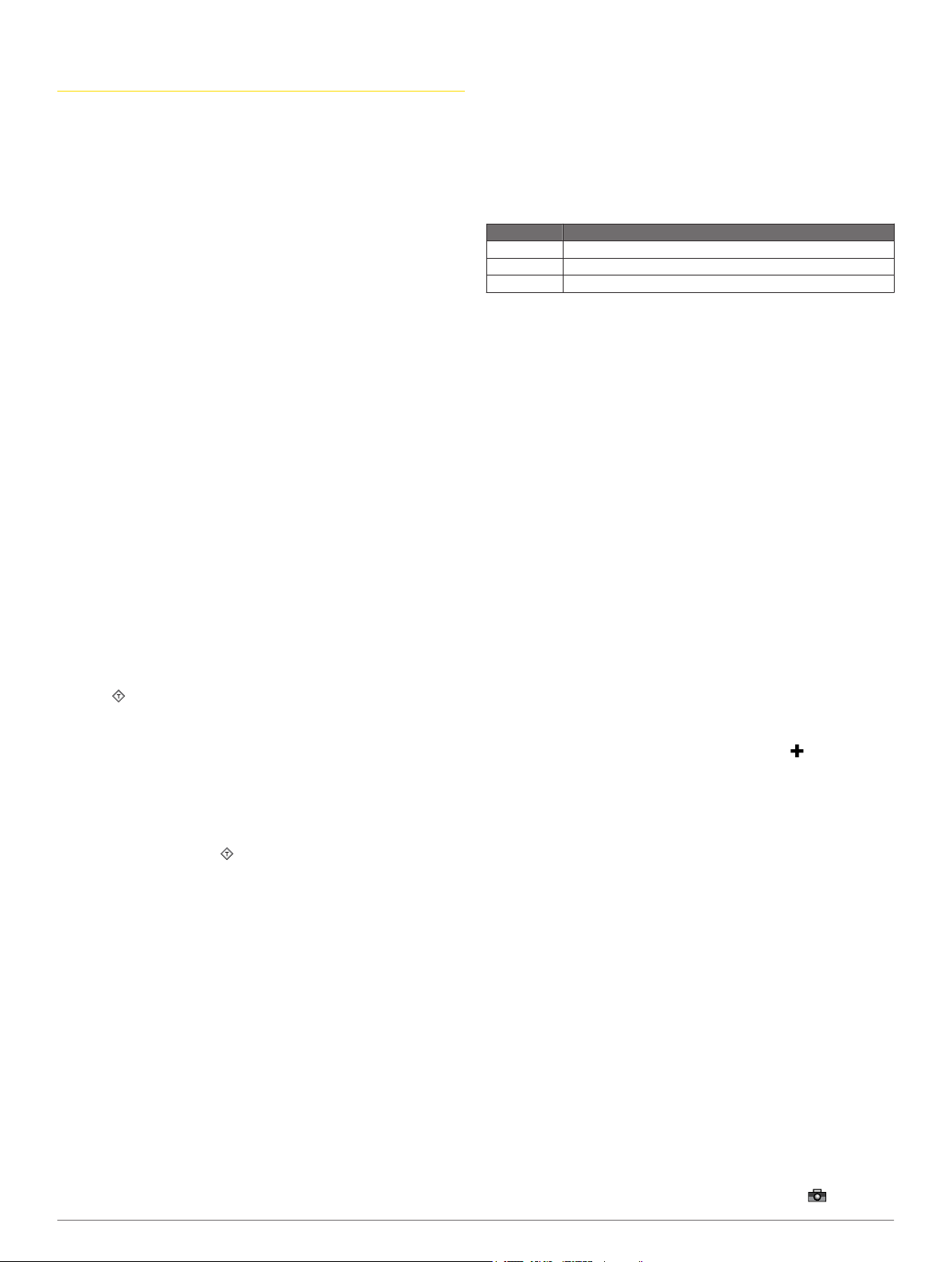
aguas poco profundas u otro tipo de obstáculos que puedan
interferir en la ruta.
NOTA: no todos los modelos son compatibles con todas las
cartas.
Las cartas avanzadas opcionales, como BlueChart g2 Vision®,
te permiten sacar el máximo partido del plotter. Además de las
cartas marítimas detalladas, las cartas avanzadas pueden
contener las siguientes funciones en algunas zonas.
Mariner's Eye 3D: proporciona una vista desde arriba y desde
detrás de la embarcación, como ayuda a la navegación
tridimensional.
Fish Eye 3D: proporciona una vista submarina tridimensional
que representa visualmente el fondo del mar de acuerdo con
la información de la carta.
Cartas de pesca: permiten ver la carta con curvas de nivel
mejoradas y sin datos de navegación. Esta carta es
adecuada para la pesca en alta mar.
Imágenes por satélite de alta resolución: proporciona
imágenes por satélite de alta resolución para ofrecer una
vista realista de la tierra y el agua en la carta de navegación
(Visualización de imágenes por satélite en la carta de
navegación).
Fotos aéreas: permite ver puertos deportivos y otras fotos
aéreas importantes desde el punto de vista de la navegación
para que puedas visualizar los alrededores (Visualización de
fotos aéreas de lugares representativos).
Datos detallados de carreteras y puntos de interés: ofrece
datos detallados de carreteras y puntos de interés (POI), que
incluyen carreteras costeras con muchos detalles y puntos
de interés como restaurantes, alojamientos y atracciones
locales.
Auto ruta: utiliza una profundidad y altura seguras y datos de la
carta para sugerir el mejor trayecto hacia tu destino. Auto
ruta está disponible cuando navegas hacia un destino
utilizando Auto guía.
Visualización de información de la estación de mareas
El icono de la carta indica una estación de mareas. Puedes
visualizar un gráfico detallado de una estación de mareas que
te permite predecir el nivel de la marea en distintos momentos o
distintos días.
NOTA: esta función está incluida en las cartas avanzadas, en
algunas zonas.
En la carta de navegación o en la carta de pesca, selecciona
1
una estación de mareas.
La información sobre la dirección y el nivel de las mareas
aparece junto al icono .
Selecciona una opción para ver información adicional de la
2
estación:
• Selecciona el nombre de la estación.
• Si hay más de un elemento en las proximidades,
selecciona Revisar y, a continuación, el nombre de la
estación.
Indicadores animados de mareas y corrientes
NOTA: esta función está incluida en las cartas avanzadas, en
algunas zonas.
Puedes ver indicadores animados de estaciones de mareas y
dirección de corrientes en la carta de navegación y la carta de
pesca. También debes activar los iconos animados en la
configuración de la carta (Visualización y configuración de
mareas y corrientes).
El indicador de estación de mareas se presenta en la carta
como un gráfico de barra vertical con una flecha. Una flecha
roja que apunta hacia abajo indica que la marea está bajando;
una flecha azul que apunta hacia arriba indica que la marea
está subiendo. Al mover el cursor sobre el indicador de la
estación de mareas, la altura de la marea en la estación
aparecerá sobre el indicador de la estación.
Los indicadores de dirección de las corrientes se presentan
como flechas en la carta. La dirección de la flecha indica la
dirección de la corriente en una ubicación específica de la
carta. El color de la flecha indica la escala de velocidad de la
corriente en esa ubicación. Al mover el cursor sobre el
indicador de dirección de la corriente, la velocidad específica de
la corriente en esa ubicación aparece sobre el indicador de
dirección.
Color Escala de velocidad de las corrientes
Amarillo 0 a 1 nudo
Naranja 1 a 2 nudos
Rojo 2 o más nudos
Visualización y configuración de mareas y corrientes
NOTA: esta función está incluida en las cartas avanzadas, en
algunas zonas.
Puedes visualizar indicadores animados o estáticos de
estaciones de mareas y corrientes en la carta de navegación o
en la carta de pesca.
En la carta de navegación o en la carta de pesca, selecciona
1
Menú > Configuración de la carta > Mareas y corrientes.
Selecciona una opción:
2
• Para mostrar los indicadores de estación de corrientes y
los indicadores de estación de mareas en la carta,
selecciona Activado.
• Para mostrar indicadores de estación de mareas e
indicadores de dirección de corrientes animados en la
carta, selecciona Animación.
Visualización de imágenes por satélite en la carta de navegación
NOTA: esta función está incluida en las cartas avanzadas, en
algunas zonas.
Puedes superponer imágenes por satélite de alta resolución en
la parte de tierra, mar o en ambas partes de la carta de
navegación.
NOTA: si esta opción está activada, las imágenes por satélite
de alta resolución sólo están presentes en niveles de zoom
inferiores. Si no puedes ver las imágenes de alta resolución en
tu región de carta opcional, puedes seleccionar para
acercarlo. También puedes cambiar los detalles de zoom del
mapa y establecer un nivel de detalles superior.
En la carta de navegación, selecciona Menú >
1
Configuración de la carta > Fotos por satélite.
Selecciona una opción:
2
• Selecciona Sólo tierra para mostrar la información
estándar de la carta en el agua, con fotos superpuestas
sobre tierra.
• Selecciona Combinación del mapa fotográfico para
mostrar fotos sobre el agua y la tierra con una opacidad
específica. Utiliza la barra deslizante para ajustar la
opacidad de las fotos. Cuanto más alto sea el porcentaje,
más cubrirán las fotos por satélite el agua y la tierra.
Visualización de fotos aéreas de lugares representativos
Para poder ver fotos aéreas en la carta de navegación, es
preciso activar la opción Fotos en la configuración de la carta.
NOTA: esta función está incluida en las cartas avanzadas, en
algunas zonas.
Puedes utilizar fotografías aéreas de lugares representativos,
puertos deportivos y otros puertos para que te ayuden a
orientarte en el entorno o a familiarizarte con un puerto o puerto
deportivo antes de la llegada.
En la carta de navegación, selecciona un icono de la
1
cámara:
• Para ver una foto de vista aérea, selecciona .
4 Cartas y vistas de carta 3D
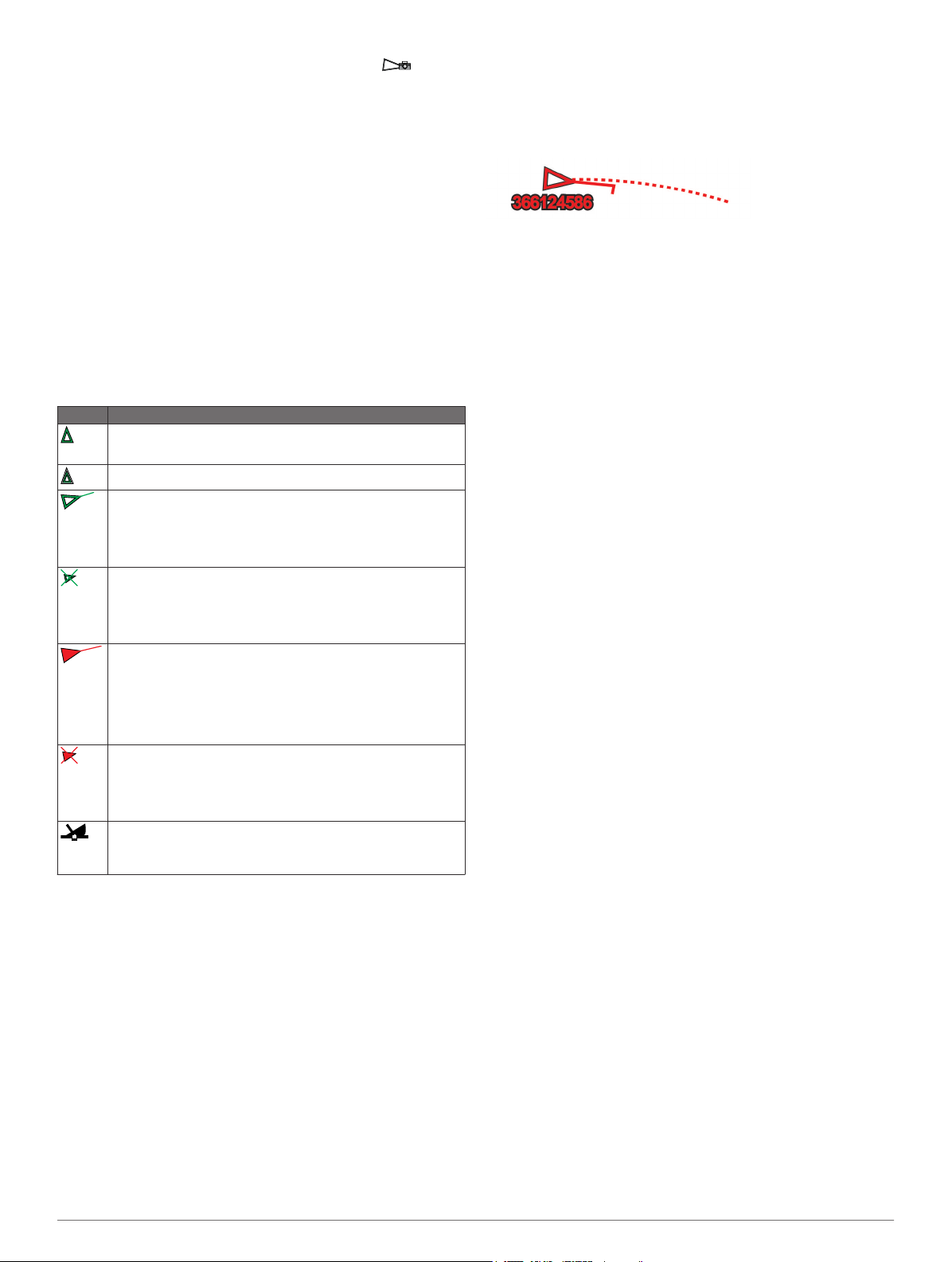
• Para ver una foto en perspectiva, selecciona . La foto
se tomó desde la ubicación de la cámara, enfocada en la
dirección del cono.
Selecciona Revisar > Foto aérea.
2
Sistema de identificación automático
El sistema de identificación automático (AIS) te permite
identificar y realizar el seguimiento de otras embarcaciones y te
avisa del tráfico de la zona. Si te conectas a un dispositivo AIS
externo, el plotter puede mostrar ciertas informaciones AIS
sobre otras embarcaciones situadas dentro de un alcance
determinado, equipadas con un transmisor/receptor y que estén
emitiendo de forma activa información AIS. La información
comunicada por cada embarcación incluye la siguiente:
Maritime Mobile Service Identity (Identidad de servicio móvil
marino, MMSI), ubicación, velocidad GPS, rumbo del GPS,
tiempo transcurrido desde el último informe de posición, la
aproximación más cercana y el tiempo a la aproximación más
cercana.
Símbolos de objetivos AIS
Símbolo Descripción
Embarcación AIS. La embarcación comunica información AIS. La
dirección del triángulo indica la dirección de desplazamiento de la
embarcación AIS.
El objetivo está seleccionado.
El objetivo está activado. El objetivo se presenta más grande en la
carta. Una línea verde unida al objetivo indica su rumbo. El MMSI, la
velocidad y la dirección de la embarcación se muestran bajo el
objetivo si se ha seleccionado Mostrar en la configuración de los
detalles. Si se pierde la transmisión AIS de la embarcación, se
muestra un mensaje.
Objetivo perdido. Una X de color verde indica que se ha perdido la
transmisión AIS de la embarcación. El plotter muestra un mensaje
preguntando si debe continuarse con el seguimiento de la
embarcación. Si interrumpes el seguimiento de la embarcación, el
símbolo de objetivo perdido desaparece de la carta o de la vista de
carta 3D.
Objetivo peligroso dentro del área de alcance. El objetivo parpadea,
suena una alarma y se muestra un mensaje. Cuando se confirma la
alarma, un triángulo opaco de color rojo con una línea también roja
unida a él indica la ubicación y el rumbo del objetivo. Si la alarma de
colisión de la zona de seguridad se ha desactivado, el objetivo
parpadea pero la alarma no suena y no se muestra el mensaje de la
alarma. Si se pierde la transmisión AIS de la embarcación, se muestra
un mensaje.
Objetivo peligroso perdido. Una X de color rojo indica que se ha
perdido la transmisión AIS de la embarcación. El plotter muestra un
mensaje preguntando si debe continuarse con el seguimiento de la
embarcación. Si interrumpes el seguimiento de la embarcación, el
símbolo de objetivo peligroso perdido desaparece de la carta o de la
vista de carta 3D.
La ubicación de este símbolo indica el punto más cercano de
aproximación a un objetivo peligroso. Los números que aparecen junto
al símbolo indican el tiempo hasta el punto más cercano de
aproximación a ese objetivo.
Rumbo y trayecto proyectado de objetivos AIS activados
Cuando el objetivo AIS activado proporciona información de
rumbo y rumbo sobre tierra, el rumbo del objetivo se presenta
en la carta como una línea continua unida al símbolo del
objetivo AIS. La línea de rumbo no aparece en las vistas de
carta 3D.
El rumbo proyectado del objetivo AIS activado se presenta
como una línea discontinua en la carta o la vista de carta 3D.
La longitud de la línea de trayecto proyectado se basa en el
valor de la configuración del rumbo proyectado. Si un objetivo
AIS activado no transmite información de velocidad o si la
embarcación no se mueve, no se mostrará la línea de rumbo
proyectado. Los cambios en la información de la velocidad, el
rumbo sobre tierra o la velocidad de giro transmitida por la
embarcación pueden afectar al cálculo de la línea de trayecto
proyectado.
Cuando un objetivo AIS activado proporciona información de
rumbo sobre tierra, rumbo y velocidad de giro, el trayecto
proyectado del objetivo se calcula basándose en la información
de rumbo sobre tierra y de velocidad de giro. La dirección hacia
la que gira el objetivo, que se basa también en la información
de velocidad de giro, se indica mediante la dirección de la
lengüeta del extremo de la línea de rumbo. La longitud de la
lengüeta es invariable.
Cuando un objetivo AIS activado proporciona información de
rumbo sobre tierra y rumbo, pero no de velocidad de giro, el
trayecto proyectado del objetivo se calcula basándose en la
información de rumbo sobre tierra.
Visualización de embarcaciones AIS en una carta o vista de carta 3D
Para poder utilizar AIS, debes conectar el plotter a un
dispositivo AIS externo y recibir señales activas de
transmisores/receptores de otras embarcaciones.
Puedes configurar cómo se presentan otras embarcaciones en
la carta o en la vista de carta 3D. Las configuraciones de escala
de pantalla de una carta o una vista de carta 3D se aplican sólo
a esa carta o vista de carta 3D. Las configuraciones de detalles,
rumbo proyectado y rastros de una carta o una vista de carta
3D se aplican a todas las cartas y vistas de cartas 3D.
Desde una carta o una vista de carta 3D, selecciona Menú >
1
Otras embarcaciones > Configuración de la pantalla.
Selecciona una opción:
2
• Para indicar a qué distancia desde tu ubicación
aparecerán las embarcaciones AIS, selecciona Escala de
pantalla y selecciona una distancia.
• Para mostrar detalles sobre embarcaciones con AIS
activado, selecciona Detalles > Mostrar.
• Para configurar el tiempo de rumbo proyectado de las
embarcaciones con AIS activado, selecciona Rumbo
proyectado e introduce el tiempo.
• Para mostrar los tracks de las embarcaciones AIS,
selecciona Rastros y selecciona la longitud del track que
aparece cuando se utiliza el rastro.
Activación de una embarcación AIS como objetivo
En una carta o una vista de carta 3D, selecciona una
1
embarcación AIS.
Selecciona Embarcación AIS > Activar objetivo.
2
Visualización de información de una embarcación AIS objetivo
Puedes ver el estado de la señal AIS, el MMSI, la velocidad
GPS, el rumbo del GPS y otra información de una embarcación
AIS objetivo.
En una carta o una vista de carta 3D, selecciona una
1
embarcación AIS.
Selecciona Embarcación AIS.
2
Desactivación de una embarcación AIS como objetivo
En una carta o una vista de carta 3D, selecciona una
1
embarcación AIS.
Selecciona Embarcación AIS > Desactivar objetivo.
2
Visualización de una lista de amenazas AIS
En una carta o vista de carta 3D, selecciona Menú > Otras
embarcaciones > Lista AIS.
Configuración de la alarma de colisión de la zona de seguridad
Para poder configurar una alarma de colisión de zona de
seguridad, debes disponer de un plotter compatible conectado
a un dispositivo AIS.
Cartas y vistas de carta 3D 5
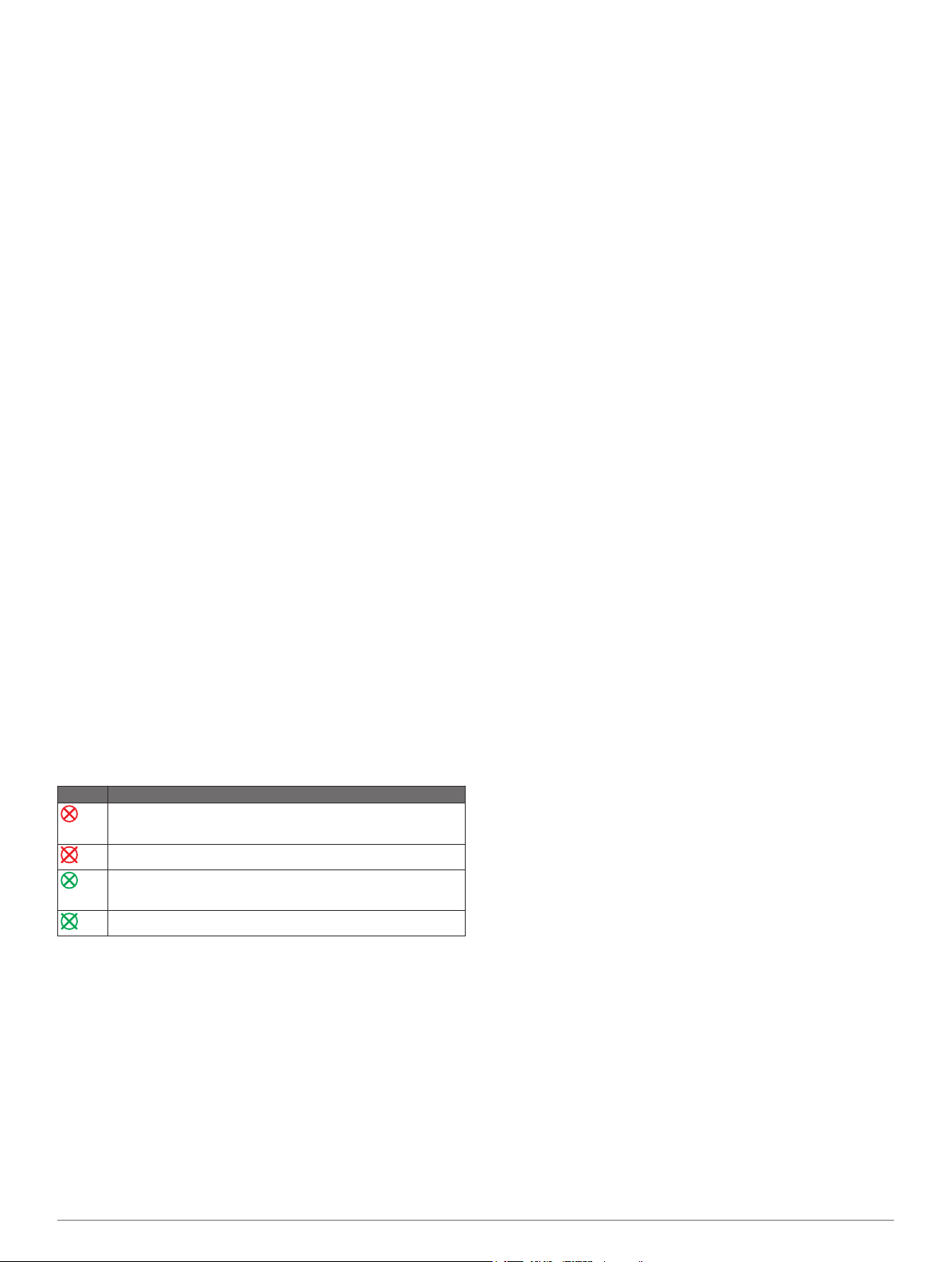
La alarma de colisión de la zona de seguridad solo se utiliza
con AIS. La zona de seguridad se utiliza para evitar las
colisiones y se puede personalizar.
Selecciona Configuración > Alarmas > AIS > Alarma AIS
1
> Activado.
Cuando una embarcación con AIS activado entra en el área
de la zona de seguridad que rodea a tu embarcación, se
muestra un mensaje y suena una alarma. Además, el objeto
se presenta etiquetado como peligroso en la pantalla.
Cuando la alarma está desactivada, el mensaje y la alarma
sonora se desactivan, pero el objeto sigue etiquetado como
peligroso en la pantalla.
Selecciona Escala.
2
Selecciona una distancia para la zona de seguridad que
3
rodea a tu embarcación.
Selecciona Tiempo hasta.
4
Selecciona un tiempo en el que sonará la alarma si se
5
determina que un objetivo va a cruzar la zona de seguridad.
Por ejemplo, para recibir una notificación de un cruce
pendiente 10 minutos antes de que se produzca, establece
Tiempo hasta en 10 y la alarma sonará 10 minutos antes de
que la embarcación cruce la zona de seguridad.
Señales de emergencia AIS
Los dispositivos autónomos de señales de emergencia AIS
transmiten informes de localización de emergencia cuando se
activan. El plotter puede recibir señales de transmisores de
búsqueda y rescate (SART), radiobalizas localizadoras de
emergencia (EPIRB) y otras señales de Hombre al agua. Las
transmisiones de señales de emergencia son diferentes de las
transmisiones AIS estándar, por lo que aparecen de forma
distinta en el plotter. En lugar de rastrear una transmisión de
señal emergencia para evitar colisiones, rastreas una
transmisión de señal de emergencia para localizar y ayudar a
una embarcación o persona.
Navegación a una transmisión de señal de emergencia
Cuando recives una transmisión de señal de emergencia,
aparece una señal de emergencia.
Selecciona Revisar > Ir a para iniciar la navegación a la
transmisión.
Símbolos de objetivos de dispositivos de señales de emergencia AIS
Símbolo Descripción
Transmisión del dispositivo de señal de emergencia AIS. Selecciónalo
para ver más información acerca de la transmisión y comenzar la
navegación.
Se ha perdido la transmisión.
Prueba de transmisión. Aparece cuando una embarcación inicia una
prueba de su dispositivo de señal de emergencia y no representa una
emergencia real.
Se ha perdido la prueba de transmisión.
Activación de las alertas de prueba de transmisión AIS
Para evitar un gran número de alertas de prueba y símbolos en
zonas con mucha gente, como los puertos deportivos, puedes
seleccionar si deseas recibir o ignorar los mensajes de prueba
AIS. Para probar un dispositivo de emergencia AIS, debes
activar el plotter para que reciba alertas de prueba.
Selecciona Configuración > Alarmas > AIS.
1
Selecciona una opción:
2
• Para recibir o ignorar las señales de prueba de
radiobalizas localizadoras de emergencia (EPRIB),
selecciona Prueba de AIS-EPIRB.
• Para recibir o ignorar las señales de prueba de Hombre al
agua (MOB), selecciona Prueba de AIS-MOB.
• Para recibir o ignorar las señales de prueba de los
transmisores de búsqueda y rescate (SART), selecciona
Prueba de AIS-SART.
Desactivación de la recepción AIS
La recepción de señales AIS está activada de forma
predeterminada.
Selecciona Configuración > Otras embarcaciones > AIS >
Desactivado.
Al hacerlo, se desactivan todas las funciones AIS de todas
las cartas y de todas las vistas de carta 3D. Esto incluye el
establecimiento de embarcaciones AIS como objetivos y su
seguimiento, las alarmas de colisión resultantes y la
visualización de la información de embarcaciones AIS.
Configuración de la carta y de la vista de carta 3D
NOTA: no todas las configuraciones son válidas para todas las
cartas y vistas de carta 3D. Para algunas opciones se necesitan
mapas avanzados o accesorios conectados, como radares.
Esta configuración es válida para las cartas y vistas de cartas
3D, a excepción de Radar superpuesto y Fish Eye 3D
(Configuración de Fish Eye 3D).
En una carta o vista de carta 3D, selecciona Menú.
Puntos intermedios y tracks: consulta la Configuración de
waypoints y tracks en cartas y vistas de carta.
Otras embarcaciones: consulta la Configuración de otras
embarcaciones en las cartas y vistas de carta.
Radar de superficie: muestra información del radar de
superficie en las vistas de carta Perspective 3D o Mariner's
Eye 3D.
Radar meteorológico: muestra imágenes del radar
meteorológico en las vistas de carta Perspective 3D o
Mariner's Eye 3D.
Ayudas a la navegación: muestra ayudas a la navegación en
la carta de pesca.
Laylines: ajusta laylines en el modo de vela (Configuración de
laylines).
Configuración de la carta: consulta la Configuración de la
carta de navegación y de la carta de pesca.
Números superpuestos: consulta la Configuración de los
números superpuestos. Puede aparecer en el menú
Configuración de la carta.
Presentación de la carta: consulta la Configuración de la
presentación de la carta. Puede aparecer en el menú
Configuración de la carta.
Configuración de la carta de navegación y de la carta de pesca
NOTA: no todas las configuraciones son válidas para todas las
cartas y vistas de carta 3D. Para determinadas configuraciones
se necesitan accesorios externos o cartas avanzadas
compatibles.
En la carta de navegación o en la carta de pesca, selecciona
Menú > Configuración de la carta.
Fotos por satélite: muestra los iconos de cámara en algunas
zonas al utilizar determinadas cartas avanzadas. Esto te
permite ver fotos aéreas de lugares representativos
(Visualización de fotos aéreas de lugares representativos).
Mareas y corrientes: muestra en la carta indicadores de
estación de corrientes e indicadores de estación de mareas
(Visualización y configuración de mareas y corrientes).
Rosas: muestra una rosa de los vientos alrededor del barco en
la que se indica la dirección de la brújula orientada hacia el
rumbo de la embarcación. Si el plotter está conectado a un
sensor náutico de viento compatible, se muestra también un
6 Cartas y vistas de carta 3D
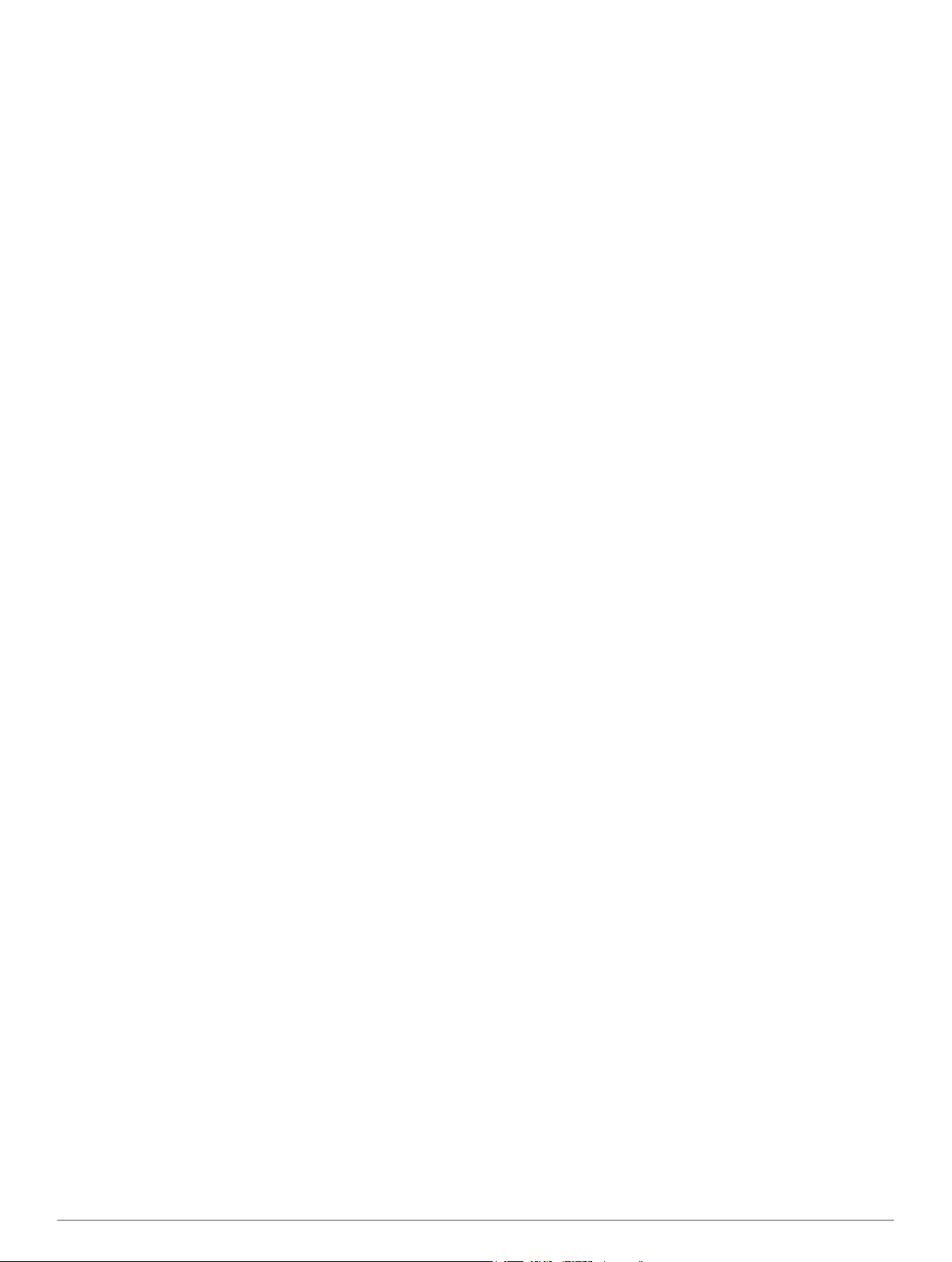
indicador de la dirección del viento, real o aparente. En el
modo de vela, se muestra el viento aparente y el viento real
en la rosa de los vientos.
El tiempo: establece qué elementos meteorológicos se
muestran en la carta cuando el plotter está conectado a un
receptor de información meteorológica compatible con una
suscripción activa.
Nivel de lago: te permite introducir el nivel actual del lago.
Números superpuestos: consulta la Configuración de los
números superpuestos.
Presentación de la carta: consulta la Configuración de la
presentación de la carta.
Configuración de waypoints y tracks en cartas y vistas de carta
En una carta o una vista de carta 3D, selecciona Menú >
Puntos intermedios y tracks.
Tracks: muestra los tracks de la carta o de la vista de carta 3D.
Puntos intermedios: muestra la lista de waypoints
(Visualización de una lista de todos los waypoints).
Nuevo punto intermedio: crea un nuevo waypoint.
Pantalla de punto intermedio: establece cómo deseas que se
muestren los waypoints en la carta o en la vista de carta 3D.
Tracks activos: muestra el menú de opciones del track activo.
Tracks guardados: muestra la lista de los tracks guardados
(Visualización de una lista de tracks guardados).
Pantalla de tracks: establece qué tracks se mostrarán en la
carta o en la vista de carta 3D según el color del track.
Configuración de laylines
En el modo de vela (Configuración del tipo de embarcación),
puedes mostrar laylines en la carta de navegación. Los laylines
pueden ser de gran ayuda en carreras.
En la carta de navegación, selecciona Menú.
Pantalla: ajusta cómo se muestran los laylines y la
embarcación en la carta. Además, ajusta la longitud de los
laylines.
Ángulo de navegación: te permite seleccionar la forma en la
que el dispositivo calcula los laylines. La opción Real calcula
los laylines utilizando el ángulo del viento que mide el sensor
del viento. La opción Manual calcula los laylines utilizando
los ángulos a barlovento y de sotavento introducidos
manualmente.
Corrección de marea: corrige los laylines en función de la
marea.
Configuración de los números superpuestos
En una carta, una vista de carta 3D, la pantalla Radar o una
pantalla Combinaciones, selecciona Menú > Números
superpuestos.
Editar disposición: establece la disposición de la
superposición de datos o de los campos de datos. Puedes
seleccionar la información que deseas que se muestre con
cada campo de datos.
Encuadre de navegación: muestra el encuadre de navegación
cuando la embarcación está navegando hacia un destino.
Configuración del encuadre de navegación: te permite
configurar el encuadre de navegación para que muestre
Detalles de tramo de ruta y controlar cuándo aparece el
encuadre antes de un giro o destino.
Cinta de brújula: muestra la barra de datos de cinta de brújula
cuando la embarcación está navegando a un destino.
Edición de los campos de datos
Puedes cambiar los datos que aparecen en los números
superpuestos que se muestran en las cartas y otras pantallas.
En una pantalla que admita números superpuestos,
1
selecciona Menú.
Si es necesario, selecciona Configuración de la carta.
2
Selecciona Números superpuestos > Editar disposición.
3
Selecciona una disposición.
4
Selecciona un campo de datos.
5
Selecciona el tipo de datos que se mostrarán en el campo.
6
Las opciones disponibles varían en función de la
configuración de red y del plotter.
Visualización de un encuadre de navegación
Puedes controlar si aparece un encuadre de navegación en
determinadas vistas de carta. El encuadre de navegación sólo
se muestra cuando la embarcación está navegando a un
destino.
Desde una carta o vista de carta 3D, selecciona Menú.
1
Si es necesario, selecciona Configuración de la carta.
2
Selecciona Números superpuestos > Encuadre de
3
navegación > Automático.
Selecciona Configuración del encuadre de navegación.
4
Realiza una de estas acciones:
5
• Para mostrar la velocidad de avance al waypoint (VMG)
al navegar por una ruta de más de un tramo, selecciona
Detalles de tramo de ruta > Activado.
• Para mostrar los datos del siguiente giro basados en la
distancia, selecciona Siguiente giro > Distancia.
• Para mostrar los datos del siguiente giro basados en el
tiempo, selecciona Siguiente giro > Tiempo.
• Para indicar cómo deseas que aparezca la información
del destino, selecciona Destino y, a continuación, una
opción.
Configuración de la presentación de la carta
Puedes ajustar la presentación de las diferentes vistas de carta.
Cada configuración es específica para el tipo de vista de carta
en el que estás.
NOTA: no todas las configuraciones son válidas para todas las
cartas, vistas de carta 3D y modelos de plotter. Para algunas
opciones se necesitan mapas avanzados o accesorios
conectados, como radares.
En una carta o vista de carta 3D, selecciona Menú >
Configuración de la carta > Presentación de la carta.
Orientación: establece la perspectiva del mapa.
Detalle: permite ajustar el nivel de detalle mostrado en el mapa
con los distintos niveles del zoom.
Línea de rumbo: muestra y ajusta la línea de rumbo, que es
una línea dibujada en el mapa desde la proa del barco en la
dirección de desplazamiento, y establece la fuente de datos
que se utiliza para mostrar la línea de rumbo.
Mapamundi: utiliza bien un mapamundi básico o bien un mapa
con relieve sombreado en la carta. Las diferencias
únicamente son visibles al alejar considerablemente la
imagen para ver las cartas detalladas.
Profundidades de punto: activa los sondeos de punto y
establece una profundidad peligrosa. Las profundidades de
punto que sean iguales a la profundidad peligrosa o menos
profundas se indicarán con texto rojo.
Sombreado de seguridad: establece el sombreado desde la
línea de costa hasta la profundidad especificada.
Sombreado de la escala de profundidad: establece una
escala entre una profundidad superior e inferior que
sombrear.
Símbolos: muestra y configura la presentación de diferentes
símbolos en la carta, como el icono de la embarcación,
Cartas y vistas de carta 3D 7
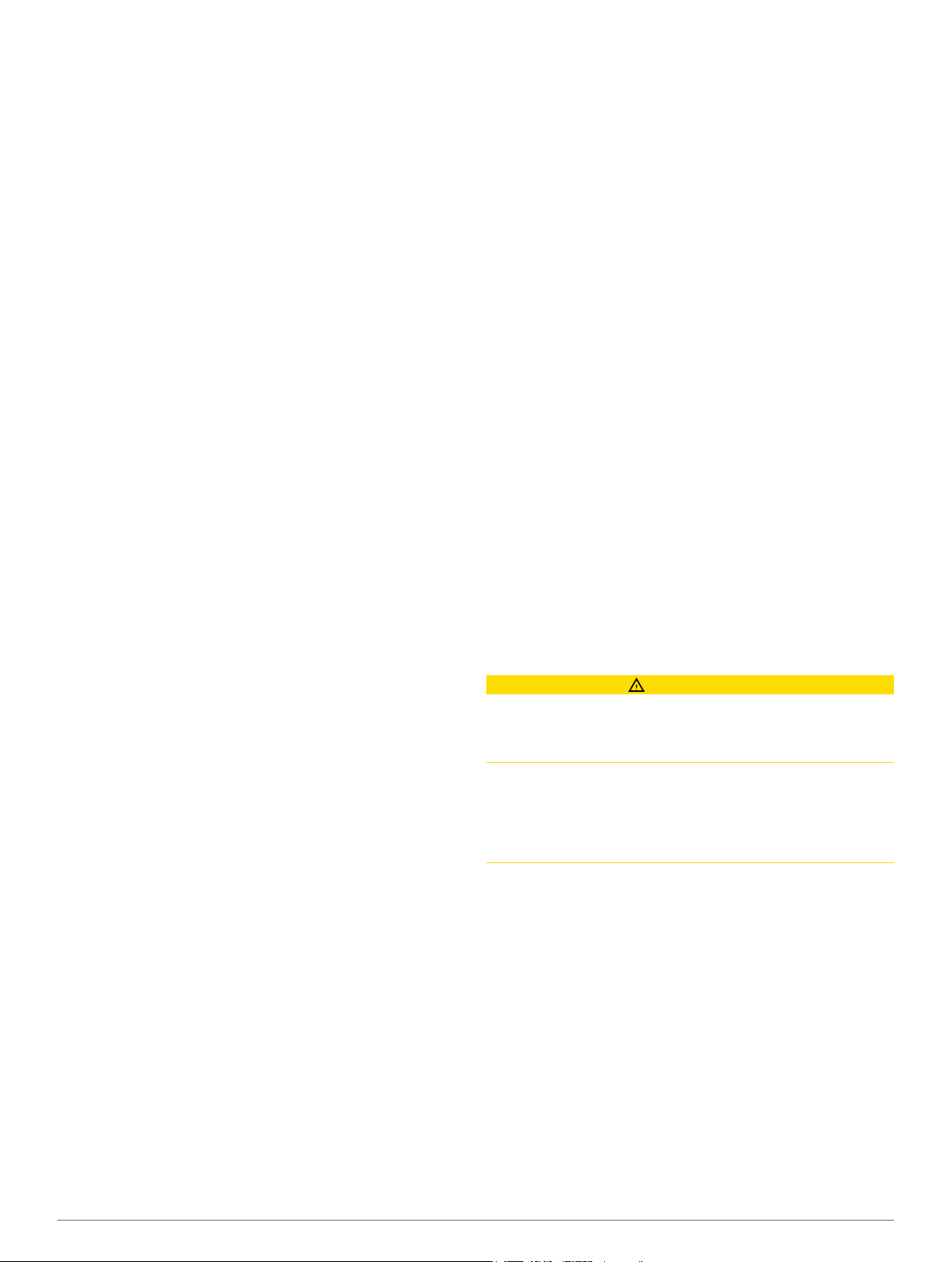
símbolos de ayuda a la navegación, POI de tierra y sectores
de luz.
Estilo: establece la forma en la que aparece la carta sobre la
representación tridimensional del terreno.
Colores de riesgo: muestra aguas poco profundas y tierra con
una escala de color. El color azul indica aguas profundas, el
amarillo son aguas poco profundas y el rojo muy poco
profundas.
Profundidad segura: la vista Mariner's Eye 3D configura la
presentación de la profundidad segura.
NOTA: esta configuración solo afecta a la presentación de
los colores de riesgo en Mariner's Eye 3D. No afecta a la
configuración de profundidad segura del agua de Auto ruta
ni a la configuración de la alarma de aguas poco profundas
de la sonda.
Anillos de escala: muestra y configura la presentación de
anillos de escala, que ayudan a visualizar distancias en
algunas vistas de carta.
Ancho de ruta: especifica la anchura de la ruta de navegación,
que se muestra con una línea magenta en algunas vistas de
carta y que indica la ruta hacia tu destino.
Configuración de las líneas de rumbo y de trayectoria sobre tierra
Puedes mostrar la línea de rumbo y la línea de trayectoria
sobre tierra (COG) en la carta.
El COG es tu dirección de movimiento. El rumbo es la dirección
a la que apunta la proa del barco, en caso de que haya un
sensor de rumbo conectado.
Desde una vista de carta, selecciona Menú >
1
Configuración de la carta > Presentación de la carta >
Línea de rumbo.
Si es necesario, selecciona Fuente y, a continuación,
2
selecciona una opción:
• Para utilizar la fuente disponible automáticamente,
selecciona Automático.
• Para utilizar el rumbo de antena GPS para el COG,
selecciona Rumbo del GPS (COG).
• Para utilizar los datos de un sensor de rumbo conectado,
selecciona Rumbo.
• Para utilizar los datos de un sensor de rumbo conectado
y la antena GPS, selecciona COG y rumbo.
Esta opción muestra tanto la línea de rumbo como la
línea de COG en la carta.
Selecciona Pantalla y selecciona una opción:
3
• Selecciona Distancia > Distancia e introduce la longitud
de la línea que se muestra en la carta.
• Selecciona Tiempo > Tiempo e introduce la hora
utilizada para calcular la distancia que recorrerá tu
embarcación en el tiempo especificado según tu
velocidad actual.
Configuración de otras embarcaciones en las cartas y vistas de carta
NOTA: estas opciones requieren la conexión de accesorios,
como un receptor AIS o una radio VHF.
En una carta o vista de carta 3D, selecciona Menú > Otras
embarcaciones.
Lista AIS: muestra la lista AIS (Visualización de una lista de
amenazas AIS).
Lista DSC: muestra la lista DSC (Lista DSC).
Configuración de la pantalla: consulta la Configuración de la
pantalla de AIS.
Rastros DSC: muestra los tracks de embarcaciones DSC y
selecciona la longitud del track que aparece cuando se
utiliza el rastro.
Alarma AIS: establece la alarma de colisión de zona de
seguridad (Configuración de la alarma de colisión de la zona
de seguridad).
Configuración de la pantalla de AIS
NOTA: para poder utilizar AIS es preciso contar con un
dispositivo AIS externo y recibir señales activas de
transmisores/receptores de otras embarcaciones.
Desde una carta o una vista de carta 3D, selecciona Menú >
Otras embarcaciones > Configuración de la pantalla.
Escala pantalla AIS: indica a qué distancia desde tu ubicación
aparecerán las embarcaciones AIS.
Detalles: muestra detalles acerca de embarcaciones con AIS
activado.
Rumbo proyectado: establece el tiempo de rumbo proyectado
de las embarcaciones con AIS activado.
Rastros: muestra los tracks de embarcaciones AIS y
selecciona la longitud del track que aparece cuando se
utiliza el rastro.
Configuración de Fish Eye 3D
NOTA: esta función está incluida en las cartas avanzadas, en
algunas zonas.
En la vista de carta Fish Eye 3D, selecciona Menú.
Ver: establece la perspectiva de la vista de carta 3D.
Tracks: muestra los tracks.
Cono sonda: muestra un cono que indica la superficie cubierta
por el transductor.
Símbolos de peces: muestra objetivos suspendidos.
Navegación con un plotter
ADVERTENCIA
Si la embarcación cuenta con un sistema de piloto automático,
deberás instalar una pantalla de control del piloto automático
exclusiva en cada timón con el fin de desactivar el sistema de
piloto automático.
La función Auto ruta se basa en información de la carta
electrónica. Dichos datos no garantizan que no haya obstáculos
en la superficie o en el fondo. Compara cuidadosamente el
trayecto con todas las señales con el objeto de evitar tierra,
aguas poco profundas u otro tipo de obstáculos que puedan
interferir en la ruta.
NOTA: la función Auto ruta está disponible en las cartas
avanzadas, en algunas zonas.
NOTA: las vistas de carta Mariner's Eye 3D y Fish Eye 3D
están disponibles con cartas avanzadas, en algunas zonas.
NOTA: la carta de pesca en alta mar está incluida en las cartas
avanzadas, en algunas zonas.
Para navegar, debes elegir un destino, configurar un trayecto o
crear una ruta, y seguir el trayecto o ruta. Es posible seguir el
trayecto o la ruta en las cartas de navegación, de pesca y en
las vistas de carta Perspective 3D y Mariner's Eye 3D.
8 Navegación con un plotter
